Lenovo ThinkPad L480, ThinkPad L580 User Guide [tr]
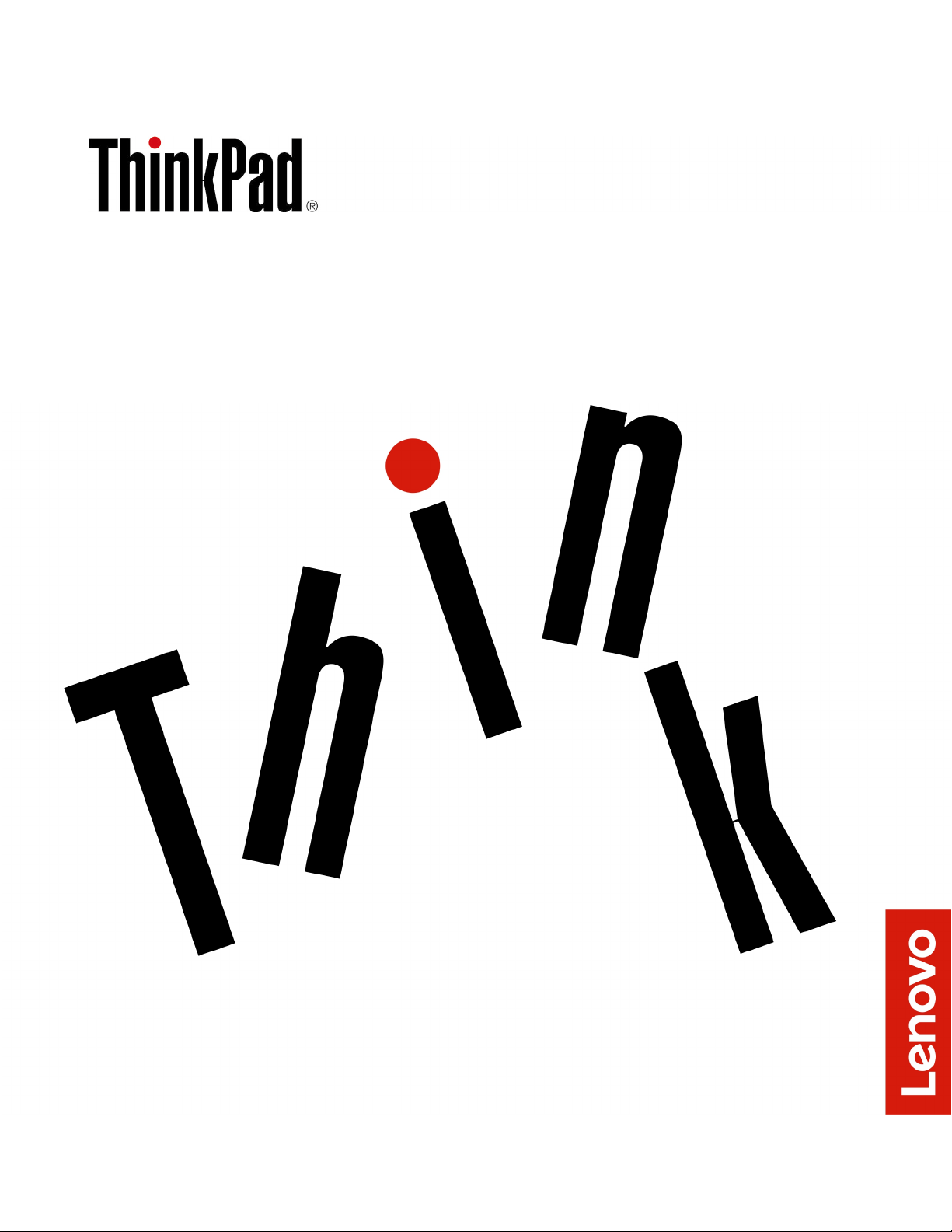
L480 ve L580 Kullanma Kılavuzu
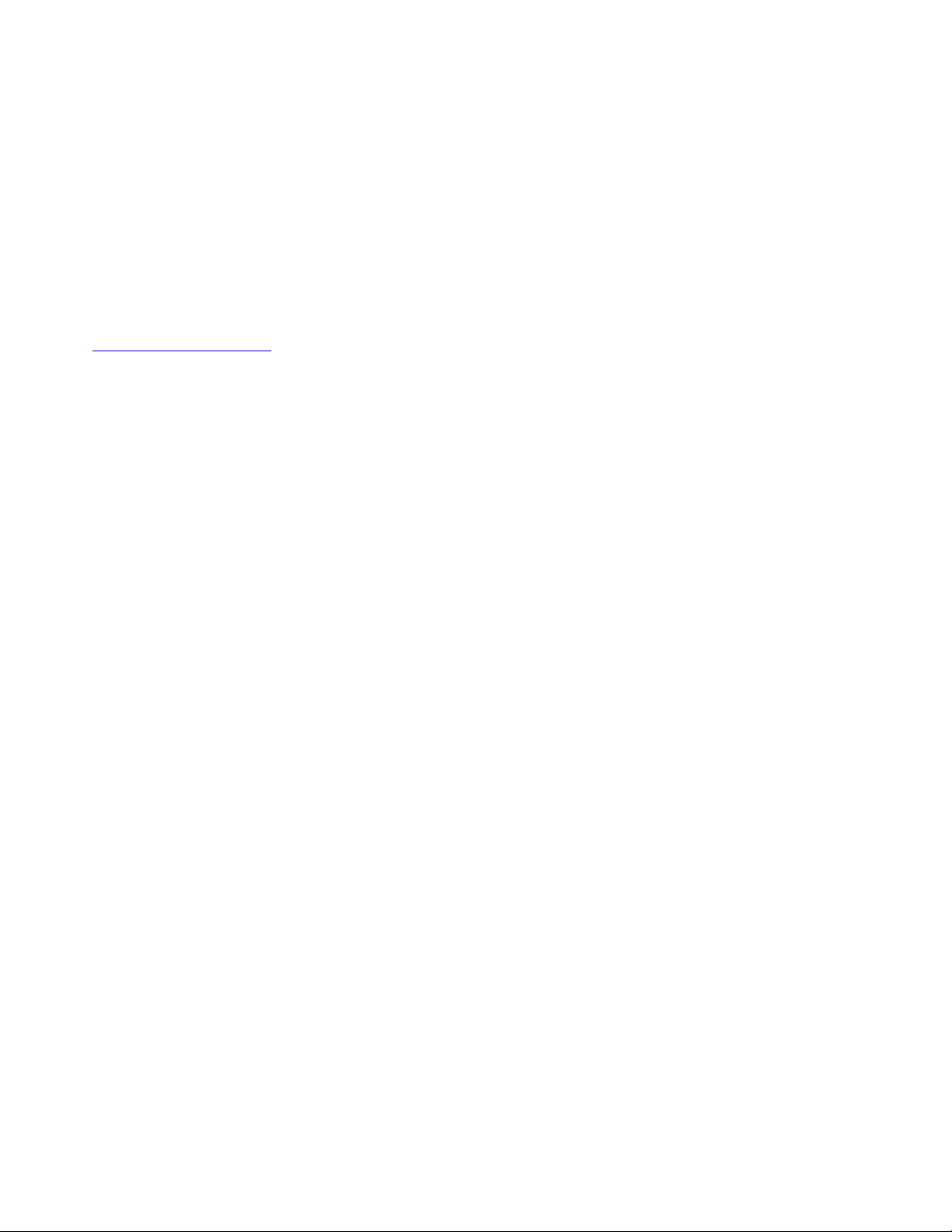
Not: Bu bilgileri ve bu bilgilerin desteklediği ürünü kullanmadan önce aşağıdakileri okuduğunuzdan ve
anladığınızdan emin olun:
• Güvenlik ve Garanti Kılavuzu
• Kurulum Kılavuzu
• “Önemli güvenlik bilgileri” sayfa: v
Lenovo, bu Kullanma Kılavuzu da dahil olmak üzere, bilgisayarınızın belgelerinde sürekli olarak
iyileştirme gerçekleştirir. En güncel belgelerin hepsini almak için şu adrese gidin:
https://support.lenovo.com
İşletim sistemlerinin sürümüne bağlı olarak, bazı kullanıcı arabirimi yönergeleri bilgisayarınız için geçerli
olmayabilir.
Dördüncü Basım (Nisan 2019)
© Copyright Lenovo 2019.
SINIRLI VE KISITLI HAKLAR BİLDİRİMİ: Veriler ya da bilgisayar yazılımı General Services Administration “GSA”
sözleşmesine uygun olarak sağlandıysa, bunların kullanımı, çoğaltılması ya da açıklanması GS-35F-05925 numaralı
sözleşmede yer alan kısıtlamalara tabidir.
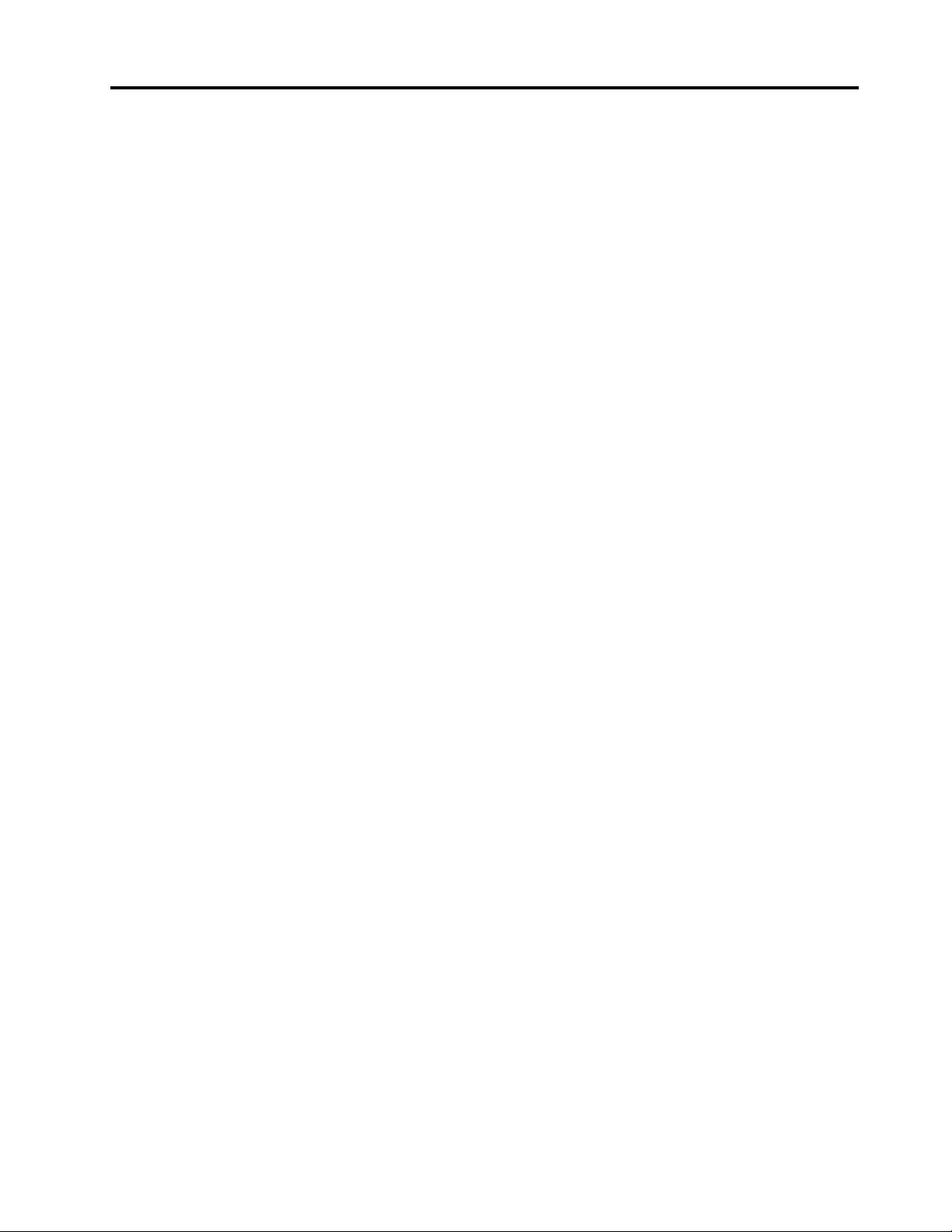
İçerik
Önemli güvenlik bilgileri . . . . . . . . v
Önce bunu okuyun . . . . . . . . . . . . . . v
Bilgisayarınızın kullanımına ilişkin önemli bilgiler . . v
Anında işlem gerektiren koşullar. . . . . . . . . vii
Hizmet ve yükseltmeler . . . . . . . . . . . viii
Güç kabloları ve güç bağdaştırıcıları . . . . . . . ix
Uzatma kabloları ve ilgili cihazlar . . . . . . . . ix
Fişler ve prizler. . . . . . . . . . . . . . . . x
Güç kaynağı bildirimi . . . . . . . . . . . . . x
Dış cihazlar . . . . . . . . . . . . . . . . . xi
Pile ilişkin genel not . . . . . . . . . . . . . xi
Yerleşik yeniden doldurulabilen pile ilişkin not . . . xi
Yeniden doldurulamayan, madeni para
büyüklüğündeki pile ilişkin not . . . . . . . . . xii
Isı ve ürünün havalandırılması. . . . . . . . . xiii
Elektrik akımı güvenlik bilgileri . . . . . . . . xiv
LCD bildirimi. . . . . . . . . . . . . . . . . xv
Kulaklık kullanılması . . . . . . . . . . . . . . xv
Boğulma tehlikesi uyarısı . . . . . . . . . . . . xv
Plastik poşet notu . . . . . . . . . . . . . . xv
Cam parçaları bildirimi. . . . . . . . . . . . xvi
Bölüm 1. Ürüne genel bakış . . . . . 1
Bilgisayar denetimleri, bağlaçlar ve göstergeler . . 1
Önden görünüm (ThinkPad L480
bilgisayarlar için) . . . . . . . . . . . . . 1
Önden görünüm (ThinkPad L580
bilgisayarlar için) . . . . . . . . . . . . . 3
Sol taraftan görünüm . . . . . . . . . . . 5
Sağ yandan görünüm . . . . . . . . . . . 7
Alttan görünüm (ThinkPad L480 bilgisayarlar
için). . . . . . . . . . . . . . . . . . . 8
Alttan görünüm (ThinkPad L580 bilgisayarlar
için). . . . . . . . . . . . . . . . . . . 8
Durum göstergeleri (ThinkPad L480
bilgisayarlar için) . . . . . . . . . . . . . 9
Durum göstergeleri (ThinkPad L580
bilgisayarlar için) . . . . . . . . . . . . 10
Önemli ürün bilgileri . . . . . . . . . . . . . 12
Makine tipi ve model bilgileri . . . . . . . 12
FCC ID ve IC Sertifikasyon bilgileri . . . . 13
Windows işletim sistemleri için etiketler . . . 13
Bilgisayarın özellikleri . . . . . . . . . . . . 14
USB aktarım hızı hakkında bildirim . . . . . . 15
Bilgisayarın teknik özellikleri . . . . . . . . . 15
İşletim ortamı . . . . . . . . . . . . . . . 16
Lenovo programları . . . . . . . . . . . . . 16
Lenovo programlarına erişim . . . . . . . 16
Lenovo programlarına giriş . . . . . . . . 17
Bölüm 2. Bilgisayarınızı
kullanma . . . . . . . . . . . . . . . . 19
Bilgisayarınızın kaydettirilmesi . . . . . . . . . 19
Sık sorulan sorular . . . . . . . . . . . . . 19
Çoklu dokunmaya duyarlı ekranı kullanma . . . 20
Özel tuşların kullanılması (ThinkPad L480
bilgisayarlar için) . . . . . . . . . . . . . . 22
Özel tuşların kullanılması (ThinkPad L580
bilgisayarlar için) . . . . . . . . . . . . . . 24
ThinkPad işaretleme cihazının kullanılması. . . . 26
ThinkPad işaretleme cihazına genel bakış . . 26
TrackPoint işaretleme cihazının
kullanılması. . . . . . . . . . . . . . . 27
İzleme panelinin kullanılması . . . . . . . 28
İzleme paneli dokunma hareketlerinin
kullanılması. . . . . . . . . . . . . . . 29
ThinkPad işaretleme cihazının
özelleştirilmesi . . . . . . . . . . . . . 29
İşaretleme çubuğundaki başlığın
değiştirilmesi . . . . . . . . . . . . . . 30
Güç yönetimi . . . . . . . . . . . . . . . 30
AC güç bağdaştırıcısının kullanılması . . . . 30
Pili kullanma . . . . . . . . . . . . . . 31
Pil gücünün yönetilmesi . . . . . . . . . 32
Enerji tasarrufu kipleri . . . . . . . . . . 32
Kablolu Ethernet bağlantıları . . . . . . . . . 33
Kablosuz bağlantılar. . . . . . . . . . . . . 33
Kablosuz LAN bağlantısının kullanılması . . . 33
Kablosuz WAN bağlantısının kullanılması . . 34
Bluetooth bağlantısının kullanılması . . . . . 34
NFC cihazlarının kullanılması . . . . . . . 35
Uçak kipinin kullanılması . . . . . . . . . 36
Ses özelliklerinin kullanılması . . . . . . . . . 36
Kameraların kullanılması . . . . . . . . . . . 37
Ortam kartı ya da akıllı kartın kullanılması . . . 38
Dış monitörün kullanılması . . . . . . . . . . 40
Bilgisayarınızla birlikte seyahat etme . . . . . . 42
Bölüm 3. Bilgisayarınızın
iyileştirilmesi . . . . . . . . . . . . . . 43
ThinkPad aksamlarının bulunması . . . . . . . 43
ThinkPad Basic Docking Station, ThinkPad Pro
Docking Station ve ThinkPad Ultra Docking
Station . . . . . . . . . . . . . . . . . . 43
© Copyright Lenovo 2019 i
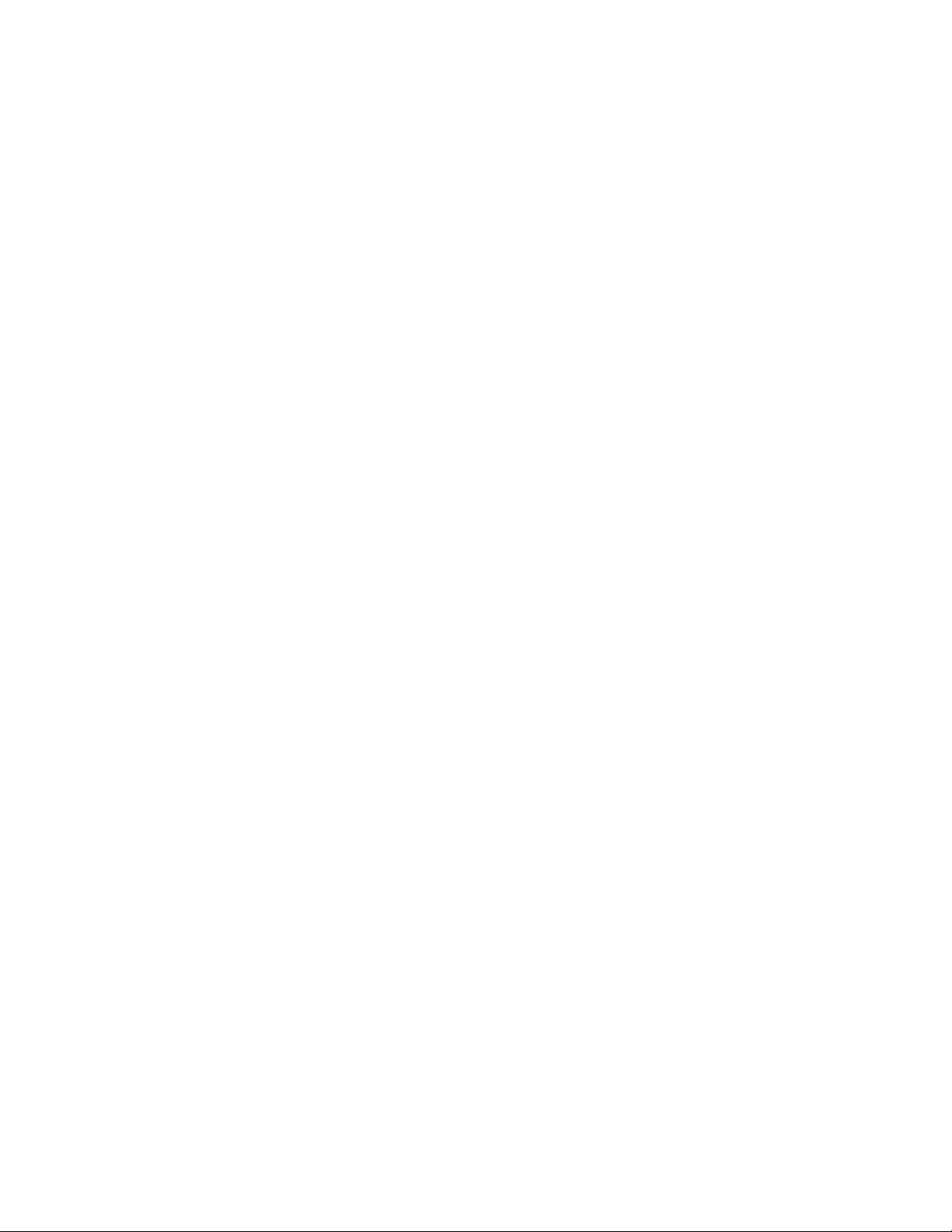
Denetimlerin, bağlaçların ve göstergelerin
bulunması . . . . . . . . . . . . . . . 43
Bilgisayarınızın bir bağlantı istasyonuna
takılması . . . . . . . . . . . . . . . . 46
Bilgisayarınızın bağlantı istasyonundan
çıkarılması . . . . . . . . . . . . . . . 47
Birden fazla dış ekranın bağlanmasına
ilişkin yönergeler . . . . . . . . . . . . 48
Bölüm 4. Erişilebilirlik, ergonomi
ve bakım bilgileri . . . . . . . . . . . 51
Erişilebilirlik bilgileri . . . . . . . . . . . . . 51
Ergonomi bilgileri . . . . . . . . . . . . . . 53
Temizlik ve bakım . . . . . . . . . . . . . 55
Bölüm 5. Güvenlik . . . . . . . . . . 57
Parola kullanılması . . . . . . . . . . . . . 57
Parolalara giriş . . . . . . . . . . . . . 57
Parolanın ayarlanması, değiştirilmesi veya
silinmesi . . . . . . . . . . . . . . . . 58
Sabit disk güvenliği . . . . . . . . . . . . . 59
Güvenlik yongasının ayarlanması. . . . . . . . 60
Parmak izi okuyucunun kullanılması . . . . . . 60
Depolama sürücünüzden veri silinmesi . . . . . 62
Güvenlik duvarlarının kullanılması . . . . . . . 63
Verilerin virüslere karşı korunması . . . . . . . 63
Bölüm 6. Gelişmiş yapılandırma . . 65
Windows 10 işletim sisteminin kurulması . . . . 65
Cihaz sürücülerinin kurulması . . . . . . . . . 66
ThinkPad Setup programının kullanılması . . . . 67
ThinkPad Setup'ın yapılandırılması . . . . . 67
Başlatma sırasının değiştirilmesi . . . . . . 67
UEFI BIOS güncellemesi . . . . . . . . . 68
BIOS menüsü . . . . . . . . . . . . . 68
Sistem yönetiminin kullanılması . . . . . . . . 79
Bölüm 7. Bilgisayarın sorunlarının
giderilmesi . . . . . . . . . . . . . . . 81
Sorunları önlemeye yönelik genel ipuçları . . . . 81
Sorunların tanılanması . . . . . . . . . . . . 81
Sorun giderme . . . . . . . . . . . . . . . 82
Bilgisayar yanıt vermeyi durdurdu . . . . . 82
Klavyenin üzerine dökülen sıvı. . . . . . . 82
Hata iletileri . . . . . . . . . . . . . . 83
Bip hataları . . . . . . . . . . . . . . 85
Bellek modülü sorunları . . . . . . . . . 86
Ethernet sorunları . . . . . . . . . . . . 86
Kablosuz LAN sorunu . . . . . . . . . . 87
Kablosuz WAN sorunu . . . . . . . . . . 88
Bluetooth sorunu . . . . . . . . . . . . 88
ThinkPad işaretleme cihazı sorunları . . . . 88
Klavye sorunları. . . . . . . . . . . . . 88
Bilgisayar ekranı sorunları. . . . . . . . . 89
Dış monitör sorunları . . . . . . . . . . 91
Ses sorunları . . . . . . . . . . . . . . 92
Parmak izi okuyucu sorunları . . . . . . . 94
Pil sorunları . . . . . . . . . . . . . . 94
AC güç bağdaştırıcısı sorunu . . . . . . . 95
Güç sorunları. . . . . . . . . . . . . . 95
Güç düğmesi sorunu . . . . . . . . . . 95
Önyükleme sorunları . . . . . . . . . . . 95
RAM askıda uyku ve sabit disk askıda
uyku kipi sorunları. . . . . . . . . . . . 96
Sabit disk sürücüsü sorunları . . . . . . . 97
Yarıiletken sürücü sorunu . . . . . . . . . 97
ThinkPad Pen Pro sorunu . . . . . . . . 97
Yazılım sorunu . . . . . . . . . . . . . 97
USB sorunu . . . . . . . . . . . . . . 98
Bağlantı istasyonu sorunu . . . . . . . . 98
Bölüm 8. Kurtarma bilgileri . . . . . 99
Bilgisayarınızın sıfırlanması . . . . . . . . . . 99
Gelişmiş başlatma seçeneklerinin kullanılması . . 99
Windows 10 işletim sisteminde başlatma hatası
olursa işletim sisteminin kurtarılması . . . . . . 99
Kurtarma USB sürücüsünün oluşturulması ve
kullanılması . . . . . . . . . . . . . . . . 100
Bölüm 9. Cihazların
değiştirilmesi. . . . . . . . . . . . . . 101
Müşteri Tarafından Değiştirilebilir Birimler . . . . 101
Statik elektriğin önlenmesi . . . . . . . . . . 102
Yerleşik pilin devre dışı bırakılması . . . . . . 102
Nano SIM kartın değiştirilmesi . . . . . . . . 103
microSD kartın değiştirilmesi . . . . . . . . . 104
Taban kapağı düzeneğinin değiştirilmesi . . . . 104
Kablosuz WAN kartının değiştirilmesi . . . . . . 107
Bellek modülünün değiştirilmesi . . . . . . . . 109
Dahili depolama sürücüsünün değiştirilmesi . . . 111
Kablosuz WAN kartı yuvasındaki M.2 yarıiletken
sürücünün değiştirilmesi . . . . . . . . . . . 119
USB/Ses kartının değiştirilmesi (ThinkPad L480
bilgisayarlar için) . . . . . . . . . . . . . . 121
Hoparlör düzeneğinin değiştirilmesi (ThinkPad
L480 bilgisayarlar için) . . . . . . . . . . . . 122
Hoparlör düzeneğinin değiştirilmesi (ThinkPad
L580 bilgisayarlar için) . . . . . . . . . . . . 124
Klavyenin değiştirilmesi . . . . . . . . . . . 126
Bölüm 10. Destek alınması . . . . . 133
Lenovo ile iletişim kurmadan önce. . . . . . . 133
Yardım ve hizmet alınması . . . . . . . . . . 133
Lenovo Destek Web sitesi . . . . . . . . 134
ii L480 ve L580 Kullanma Kılavuzu
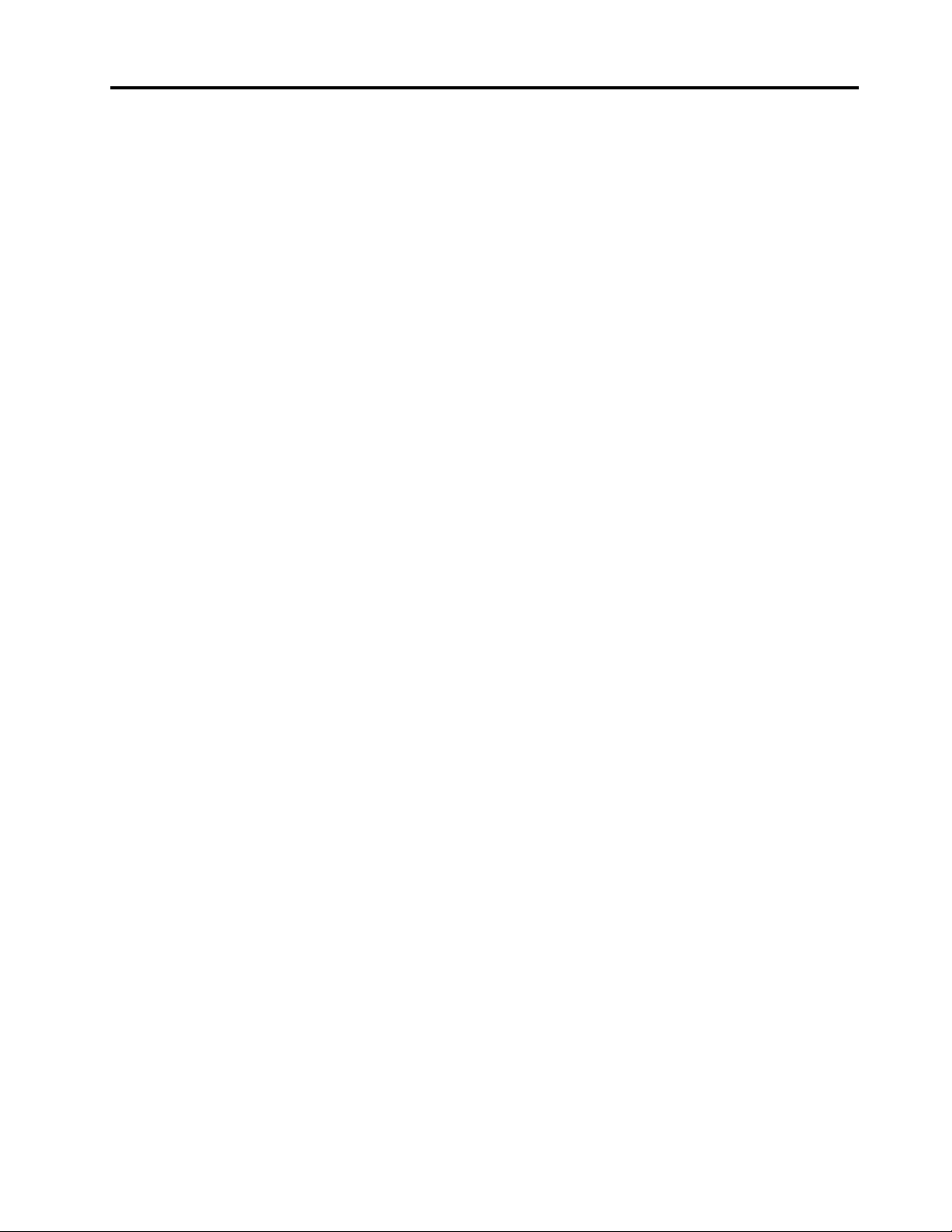
Lenovo'nun aranması . . . . . . . . . . 134
Ek hizmetlerin satın alınması . . . . . . . . . 135
Ek A. Ubuntu işletim sistemi ile
ilgili ek bilgi . . . . . . . . . . . . . . 137
Ek B. Düzenlemeye ilişkin
bilgiler . . . . . . . . . . . . . . . . . 139
Ek D. Ülkelerin ve bölgelerin Zararlı
Madde Kullanımının Sınırlandırılması
(RoHS) Yönergesi . . . . . . . . . . . 149
Ek E. ENERGY STAR model
bilgisi . . . . . . . . . . . . . . . . . . 153
Ek F. Özel notlar. . . . . . . . . . . 155
Ek C. Ülkelerin ve bölgelerin
WEEE ve geri dönüşüm
bildirimleri . . . . . . . . . . . . . . . 145
Ek G. Ticari markalar . . . . . . . . 157
© Copyright Lenovo 2019 iii
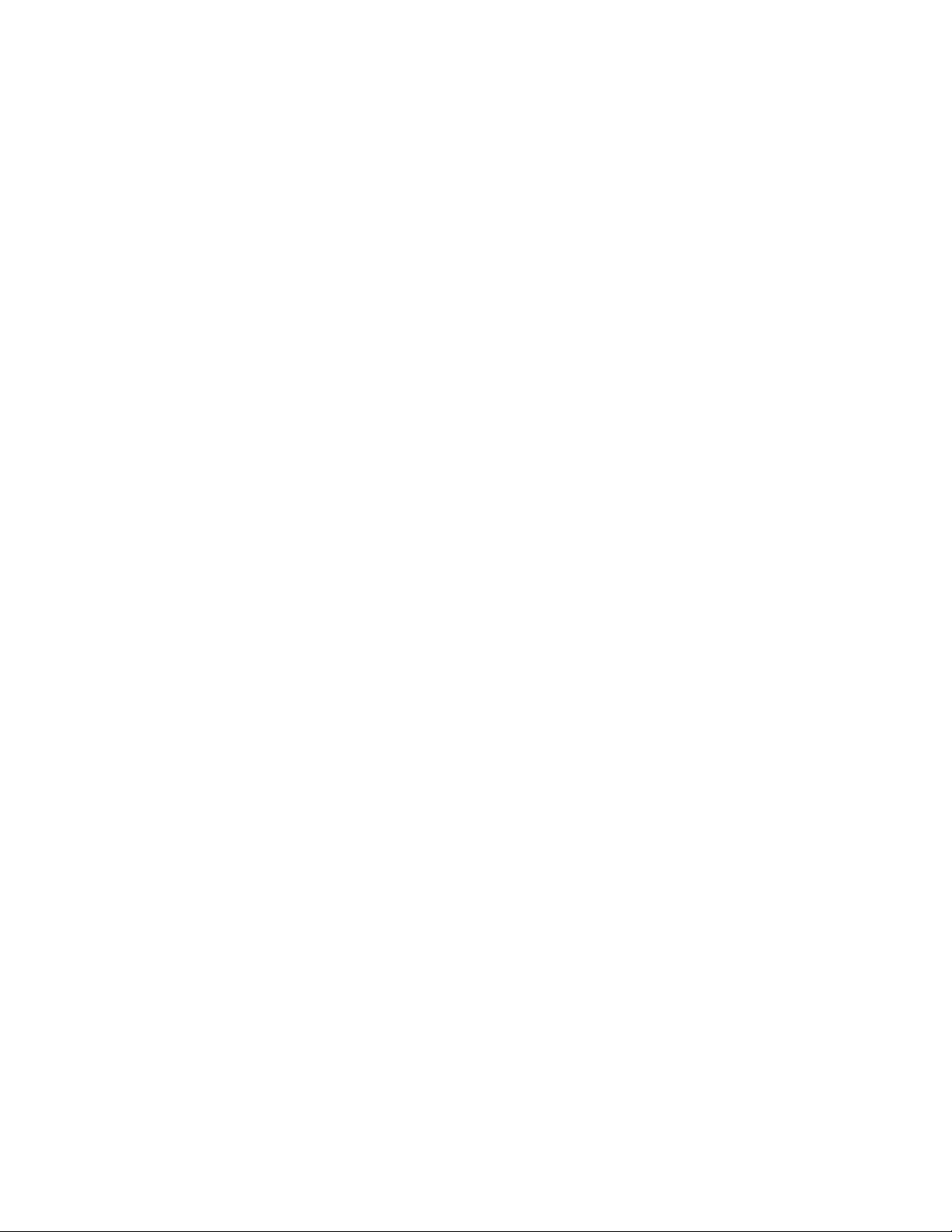
iv L480 ve L580 Kullanma Kılavuzu
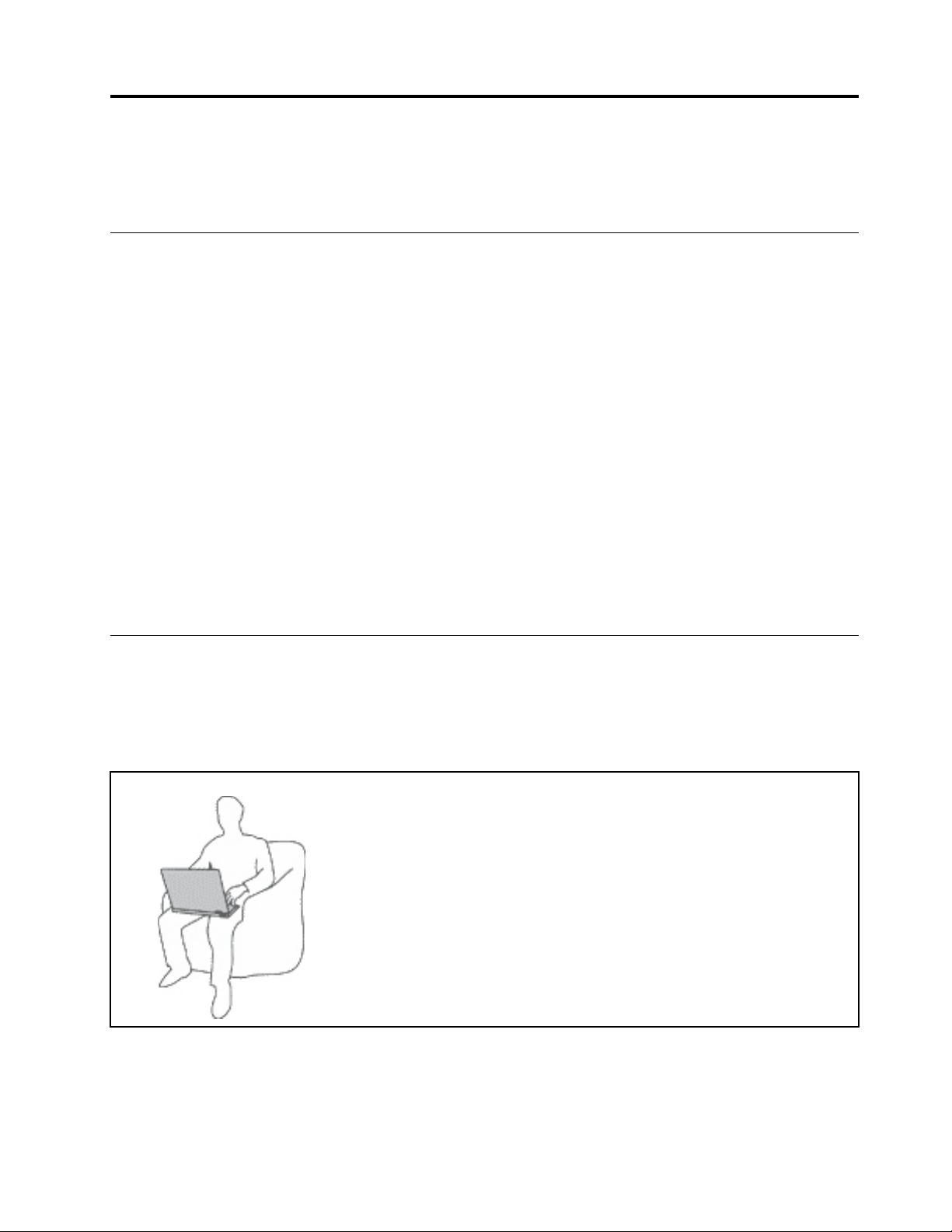
Önemli güvenlik bilgileri
Not: Önce önemli güvenlik bilgilerini okuyun.
Önce bunu okuyun
Bu bilgiler dizüstü bilgisayarınızı güvenle kullanmanız için size yardımcı olabilir. Bilgisayarınızla birlikte
verilen tüm bilgileri izleyin ve saklayın. Bu belgedeki bilgiler satın alma sözleşmenizin ya da Sınırlı
Garanti'nin koşullarını değiştirmez. Daha fazla bilgi için, bilgisayarınızla verilen Güvenlik ve Garanti
Kılavuzu'nun “Garanti Bilgileri” konusuna bakın.
Müşteri güvenliği önemlidir. Ürünlerimiz güvenli ve etkili olacak biçimde geliştirilir. Ancak, kişisel
bilgisayarlar elektronik cihazlardır. Elektrik kabloları, güç bağdaştırıcıları ve diğer özellikler, özellikle
yanlış kullanıldıklarında, fiziksel yaralanma ya da maddi zarara yol açabilecek olası güvenlik riskleri
yaratabilir. Bu riskleri en aza indirmek için ürününüzle birlikte verilen yönergeleri izleyin, ürünün
üzerindeki ve çalıştırma yönergelerindeki tüm uyarıları inceleyin ve bu belgede verilen bilgileri
dikkatlice gözden geçirin. Bu belgede yer alan ve ürününüzle birlikte verilen bilgileri dikkatli bir şekilde
izleyerek, kendinizi tehlikelerden koruyabilir ve daha güvenli bir çalışma ortamı oluşturabilirsiniz.
Not: Burada yer alan bilgiler, güç bağdaştırıcılarına ve pillere gönderide bulunur. Dizüstü kişisel
bilgisayarlara ek olarak, bazı ürünler (hoparlörler ve görüntü birimleri gibi) dış güç bağdaştırıcılarıyla
birlikte gönderilir. Böyle bir ürün aldıysanız, bu bilgiler sizin ürününüz için geçerlidir. Ayrıca, bilgisayar
ürünlerinde, bilgisayar prize takılı olmadığında da sistem saatine güç sağlayan madeni para
büyüklüğünde bir iç pil bulunur; bu nedenle pil güvenliği bilgileri tüm bilgisayarlar ürünleri için
geçerlidir.
Bilgisayarınızın kullanımına ilişkin önemli bilgiler
Bilgisayarınızı en verimli ve zevkli şekilde kullanmak için burada verilen önemli ipuçlarını izlediğinizden
emin olun. Bunun yapılmaması rahatsızlığa, yaralanmaya ya da bilgisayarın arızalanmasına neden
olabilir.
Kendinizi bilgisayarınızın ürettiği ısıdan koruyun.
Bilgisayarınız açıkken ya da pil dolarken, tabanı, avuçiçi desteği ve bazı
diğer bölümleri ısınabilir. Ulaşacağı sıcaklık sistem etkinliği miktarına ve
pildeki doluluk düzeyine bağlı olarak değişir.
Arada giysi olsa da bilgisayarınızın vücudunuzla uzun süre temas etmesi
rahatsızlığa ya da cildinizde yanığa neden olabilir.
• Ellerinizi, dizinizi ya da bedeninizin başka bir bölümünü, bilgisayarın
sıcak kısmı ile çok uzun süre temas halinde bulundurmayın.
• Ellerinizi sık sık avuçiçi desteğinden kaldırarak klavyeden uzaklaştırın.
© Copyright Lenovo 2019 v
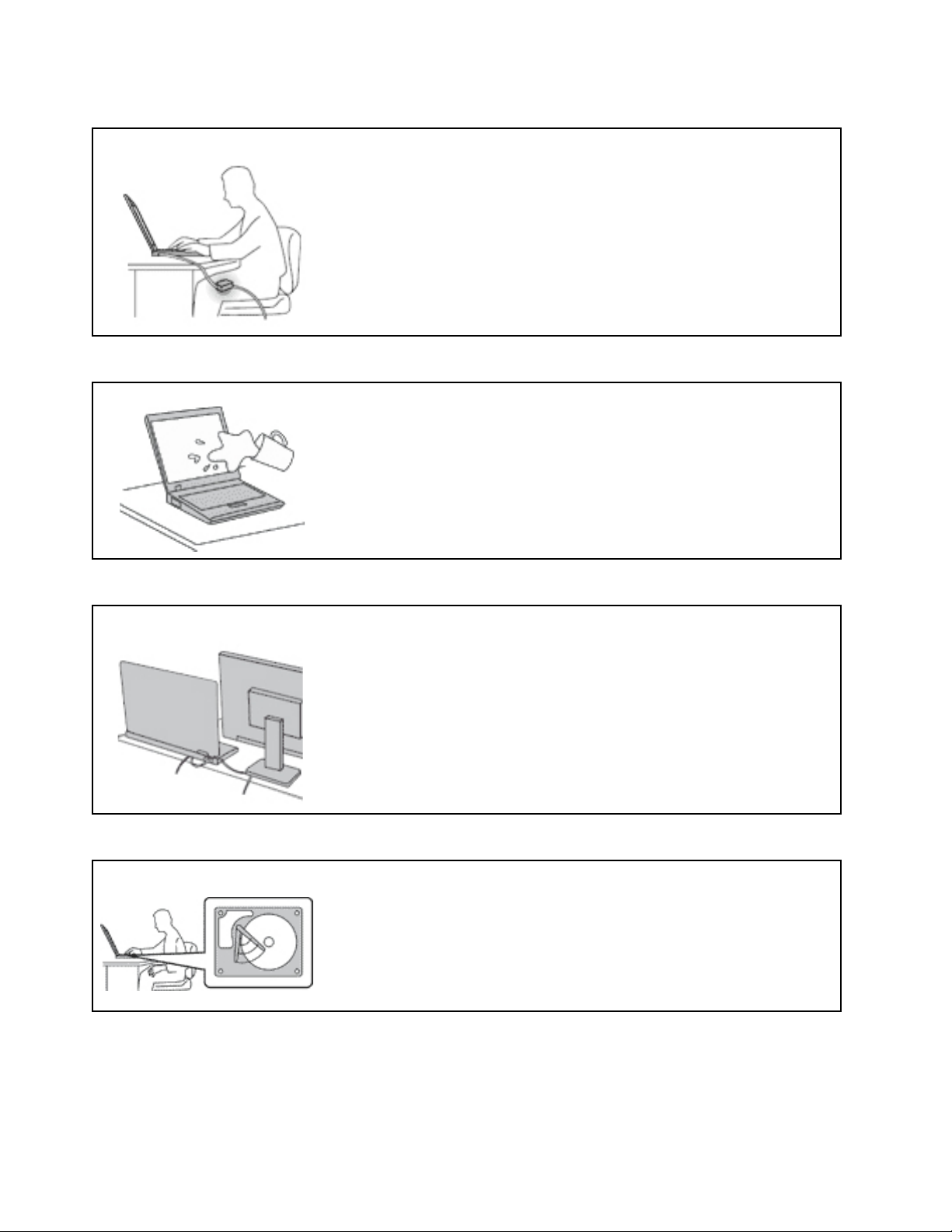
Kendinizi AC güç bağdaştırıcısının ürettiği ısıdan koruyun.
AC güç bağdaştırıcısı elektrik prizine ve bilgisayarınıza takılıyken ısı üretir.
Arada giysi olsa da bilgisayarınızın vücudunuzla uzun süre temas etmesi
cildinizde yanığa neden olabilir.
• AC güç bağdaştırıcısını kullanılıyorken, vücudunuzun herhangi bir
bölümüne temas edecek şekilde yerleştirmeyin.
• Hiçbir zaman vücudunuzu ısıtmak için kullanmayın.
• Kullanım sırasında kabloları AC güç bağdaştırıcısının etrafına sarmayın.
Bilgisayarınızın ıslanmasını önleyin.
Islanma ve elektrik çarpması tehlikesini önlemek için sıvıları bilgisayardan
uzak tutun.
Hasar görmemeleri için kabloları koruyun.
Kabloları çok zorlarsanız hasar görebilir ya da kopabilir.
İletişim hatlarını ya da AC güç bağdaştırıcısı, fare, klavye, yazıcı ya da
herhangi bir diğer elektronik cihaz kablosunu üzerine basılmayacak, takılıp
düşülmeyecek, bilgisayarınız ya da başka nesneler tarafından ezilmeyecek
ya da hiçbir şekilde bilgisayarınızın çalışmasına engel olacak bir işleme
maruz kalmayacak şekilde yönlendirin.
Bilgisayarınızı taşırken bilgisayarınızı ve verilerinizi koruyun.
Sabit disk sürücüsü takılı olan bir bilgisayarı taşımadan önce aşağıdakilerden
birini uygulayın:
• Kapatın.
• Bekleme kipine alın.
• Sabit disk askıda uyku kipine geçirin.
Bu bilgisayarınızın hasar görmesini ve olası veri kaybını önler.
vi L480 ve L580 Kullanma Kılavuzu
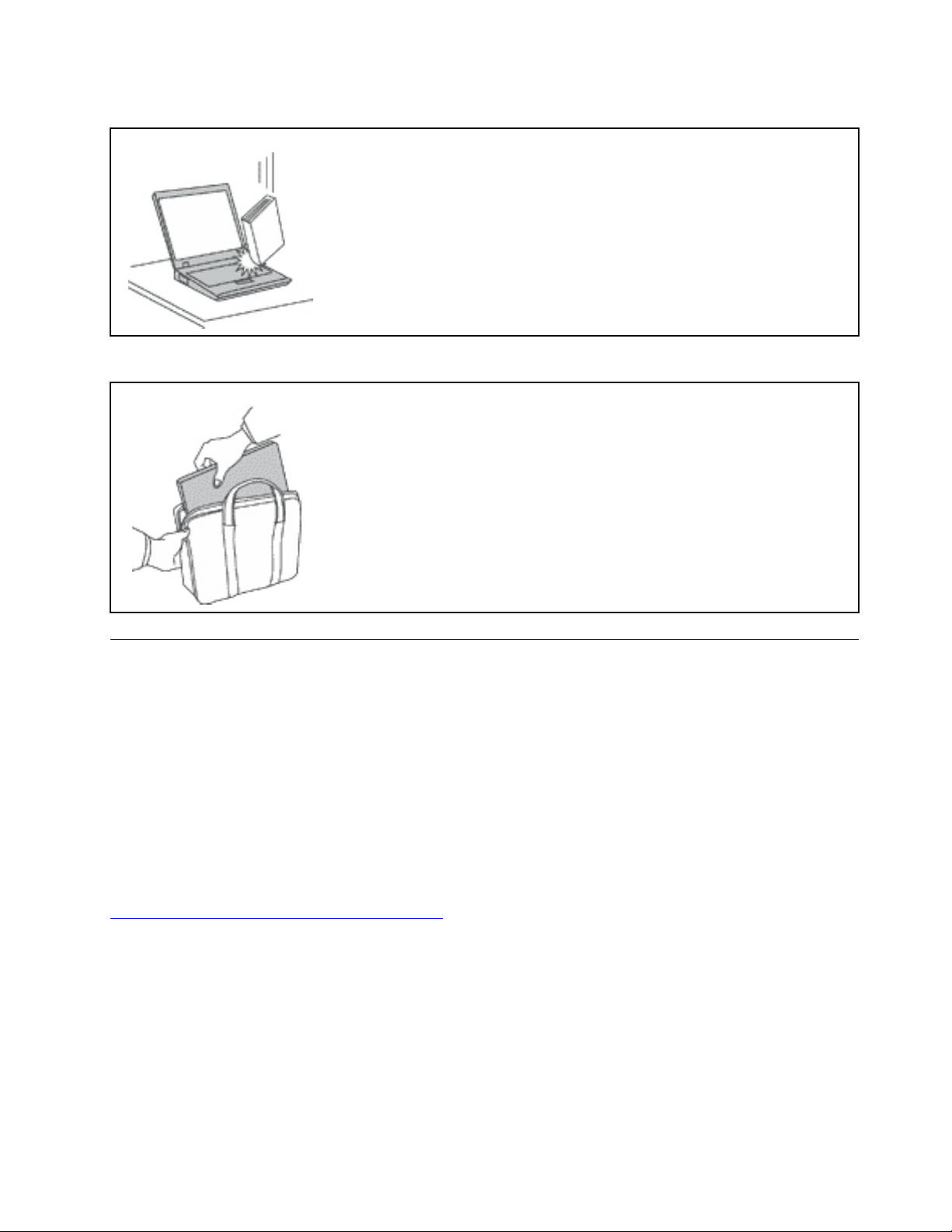
Bilgisayarınızı nazik bir biçimde tutun.
Bilgisayarınızı, ekranınızı ya da dış cihazlarınızı düşürmeyin, çarpmayın,
çizmeyin, bükmeyin, sallamayın, itmeyin ya da bunların üzerine ağır nesneler
koymayın.
Bilgisayarınızı dikkatli taşıyın.
• Uygun destek ve koruma sağlayan bir taşıma çantası kullanın.
• Bilgisayarınızı sıkışık bavul ya da çantalara koymayın.
• Bilgisayarınızı taşıma çantasına yerleştirmeden önce, kapalı, uyku ya da
bekleme kiplerinden birinde olduğundan emin olun. Bilgisayarınızı açıkken
taşıma çantasına koymayın.
Anında işlem gerektiren koşullar
Ürünler yanlış kullanım ya da ihmal yüzünden zarar görebilir. Ürünün gördüğü bazı hasarlar,
ürün inceleninceye ya da gerekirse, yetkili bakım uzmanı tarafından onarılıncaya kadar bir daha
kullanılmamasını gerektirecek ölçüde ciddi olabilir.
Her elektronik cihazda olduğu gibi, ürünü açarken çok dikkatli olun. Sık olmamakla birlikte, bir
koku duyabilir ya da ürününüzden duman çıktığını ya da kıvılcımlar geldiğini görebilirsiniz. Ya
da patlama, çatlama ya da tıslama gibi sesler duyabilirsiniz. Bu gibi koşullar yalnızca, elektronik
bir iç bileşenin güvenli ve denetimli bir şekilde çalışmadığı anlamına gelebilir. Veya olası bir
güvenlik sorununu işaret ediyor olabilirler. Ancak, risk almayın ya da durumu kendiniz
tanılamaya çalışmayın. Daha fazla bilgi için Müşteri Destek Merkezine başvurun. Hizmet ve
Destek telefon numaralarının listesi için aşağıdaki web sitesine bakın:
https://pcsupport.lenovo.com/supportphonelist
Bilgisayarınızı ve bileşenlerini hasar, aşınma ya da tehlike işaretleri olup olmadığını denetlemek
için sık sık inceleyin. Bir bileşenin durumu hakkında herhangi bir sorunuz varsa, ürünü
kullanmayın. Ürünün nasıl inceleneceği ve gerekiyorsa, onarımının nasıl yaptırılacağına ilişkin
yönergeler için Müşteri Destek Merkezi'ne ya da ürünün üreticisine başvurun.
Aşağıda listelenen durumlardan birini fark etmeniz halinde ya da ürününüzün güvenliğiyle ilgili
endişeleriniz olduğunda, daha fazla yardım almak için Müşteri Destek Merkezi'yle iletişim
kuruncaya kadar ürünü kullanmayın ve ürünün güç kaynağı ve telekomünikasyon hatları ile
bağlantısını kesin.
© Copyright Lenovo 2019 vii
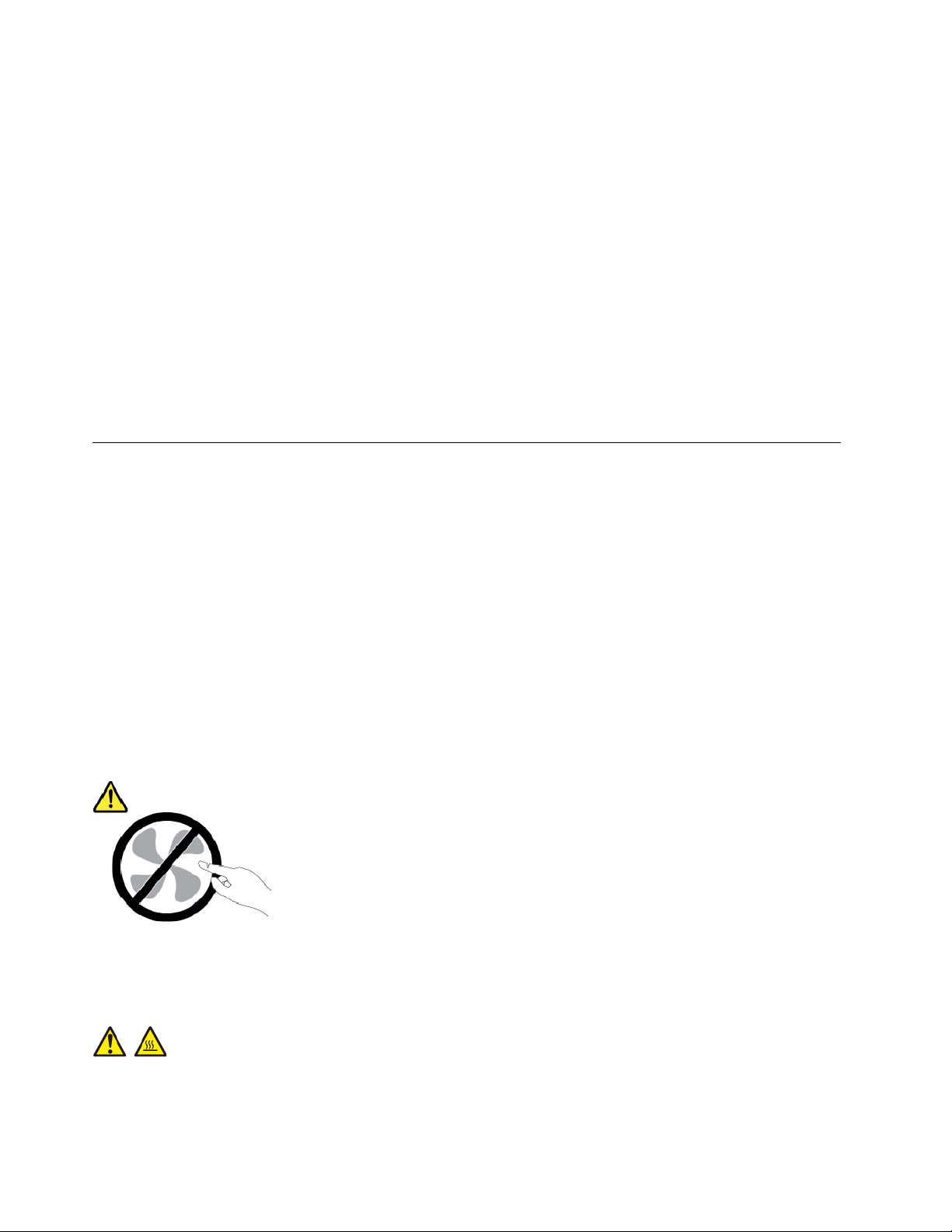
• Güç kabloları, prizler, güç bağdaştırıcıları, uzatma kabloları, ani elektrik akımı değişimine karşı
koruyucu cihazlar ya da çatlak, kırık ya da zarar görmüş güç kaynakları.
• Aşırı ısınma işaretleri, duman, kıvılcımlar ya da ateş.
• Pilin zarar görmesi (örneğin, çizikler, yarıklar ya da büzülmeler), pilin boşalması ya da pilin üstünde
yabancı maddelerin birikmesi.
• Bir çatlama, tıslama ya da patlama sesi ya da üründen gelen güçlü bir koku.
• Sıvı bir maddenin döküldüğünü ya da bilgisayarın, güç kablosunun ya da güç bağdaştırıcısının
üstüne bir nesnenin düştüğünü gösteren işaretler.
• Bilgisayarın, elektrik kablosunun ya da güç bağdaştırıcısının suya maruz kalması.
• Ürünün düşürülmesi ya da herhangi bir şekilde hasar görmesi.
• Çalıştırma yönergelerini izlediğinizde ürünün normal bir şekilde çalışmaması.
Not: Lenovo
®
için veya tarafından üretilmemiş olan bir üründe (uzatma kablosu gibi) bu durumlarla
karşılaşırsanız, ek yönergeler almak için ürün üreticisiyle iletişim kuruncaya ya da ilgili ürünü yenisiyle
değiştirinceye kadar ürünü kullanmayın.
Hizmet ve yükseltmeler
Müşteri Destek Merkezi tarafından ya da elinizdeki kullanım kılavuzlarında belirtilmedikçe, bir ürünün
bakımını kendiniz yapmayı denemeyin. Yalnızca, ürününüzü onarma yetkisi bulunan bir Garanti Hizmet
Çözüm Ortağı'na başvurun.
Not: Bazı bilgisayar parçaları için model yükseltme ya da değiştirme işlemlerini müşteriler yapabilir.
yükseltmeler genellikle aksam olarak adlandırılır. Müşteri tarafından takılması onaylanan değiştirme
parçaları CRU'lar (Müşteri Tarafından Değiştirilebilir Birimler) olarak adlandırılır. Lenovo, müşterilerin
aksamları takmasının ya da CRU'ları değiştirmesinin uygun olduğu durumlarda ilgili yönergelerin yer
aldığı çeşitli belgeler sağlar. Parça takarken ya da değiştirirken tüm yönergelere dikkatle uymanız
gerekir. Güç göstergesinin Kapalı (Off) durumda olması, ürünün içindeki voltaj düzeylerinin sıfır olduğu
anlamına gelmeyebilir. Güç kablosu bulunan bir üründen kapakları çıkarmadan önce her zaman gücün
kapalı olduğundan ve ürünün tüm güç kaynaklarıyla bağlantısının kesildiğinden emin olun. Başka
sorunuz ya da endişeniz varsa, Müşteri Destek Merkezi'yle iletişim kurun.
Güç kablosunu çıkardıktan sonra bilgisayarınızda hareketli parça kalmaz, ancak güvenliğiniz için
aşağıdaki uyarılar gereklidir.
DİKKAT:
Zarar verebilecek hareketli parçalar. Parmaklarınızı ve vücudunuzun diğer kısımlarını uzak tutun.
DİKKAT:
Bilgisayar kapağını açmadan önce bilgisayarı kapatın ve bilgisayar soğuyana dek birkaç dakika
boyunca bekleyin.
viii
L480 ve L580 Kullanma Kılavuzu

Güç kabloları ve güç bağdaştırıcıları
TEHLİKE
Yalnızca ürün üreticisi tarafından sağlanan güç kablolarını ve güç bağdaştırıcılarını kullanın.
Güç kablolarının güvenlik onayından geçmesi gerekir. Almanya için bu H03VV-F, 3G, 0,75 mm
veya daha üstün nitelikli bir kablodur. Diğer ülkelerde aynı şekilde uygun niteliklere sahip
kablolar kullanılmalıdır.
Bir güç kablosunu hiçbir zaman bir güç bağdaştırıcısının ya da başka bir nesnenin etrafına
dolamayın. Bu şekilde dolanması kablonun aşınmasına, kırılmasına ya da kıvrılmasına yol
açacak bir şekilde kabloyu gerebilir. Bu durum güvenlik tehlikesi yaratabilir.
Kabloları her zaman, üzerinden yürünmeyecek, ayak altında kalmayacak ya da nesneler
tarafından sıkıştırılmayacak bir şekilde döşeyin.
Güç kablolarını ve güç bağdaştırıcılarını sıvı maddelerden koruyun. Örneğin, güç kablonuzu ya
da güç bağdaştırıcınızı hiçbir zaman lavabolara, borulara, tuvaletlere yakın yerlere ya da sıvı
temizlik maddeleriyle temizlenen zeminlere koymayın. Sıvı maddeler, özellikle de güç kablosu
ya da güç bağdaştırıcısı yanlış kullanımdan dolayı gerginse, kısa devreye neden olabilir.
Ayrıca, sıvı maddeler güç kablosu uçbirimlerinin ve/veya güç bağdaştırıcısı üzerindeki bağlaç
uçbirimlerinin aşınmasına neden olarak aşırı ısınmaya yol açabilir.
Tüm güç kablosu bağlaçlarının yuvaya sıkı şekilde ve iyice takıldığından emin olun.
AC giriş iğnelerinde aşınma görülen ya da AC giriş iğnelerinde ya da herhangi bir yerinde
aşırı ısınma (örneğin, deforme olmuş plastik) görülen güç bağdaştırıcılarını kullanmayın.
Uçlarından birindeki elektrik bağlantılarında aşınma ya da aşırı ısınma görülen ya da herhangi
bir şekilde hasarlı görünen güç kablolarını kullanmayın.
2
Olası aşırı ısınmayı önlemek için, güç bağdaştırıcısı bir elektrik prizine takılıyken güç
bağdaştırıcısının üstünü örtü veya başka nesnelerle kapatmayın.
Uzatma kabloları ve ilgili cihazlar
Kullandığınız uzatma kablolarının, elektrik akımına karşı koruyucu cihazların, kesintisiz güç kaynaklarının
ve anahtarlı uzatma kablolarının ürünün elektrik gereksinimlerine uygun değerlerde olduğundan emin
olun. Bu cihazları hiçbir zaman aşırı yüklemeyin. Anahtarlı uzatma kabloları kullanılıyorsa, yük, anahtarlı
uzatma kablosu giriş değerini aşmamalıdır. Güç yükleri, güç gereksinimleri ve giriş değerleriyle ilgili
sorunuz olursa, ek bilgi için bir elektrik teknisyenine başvurun.
© Copyright Lenovo 2019 ix
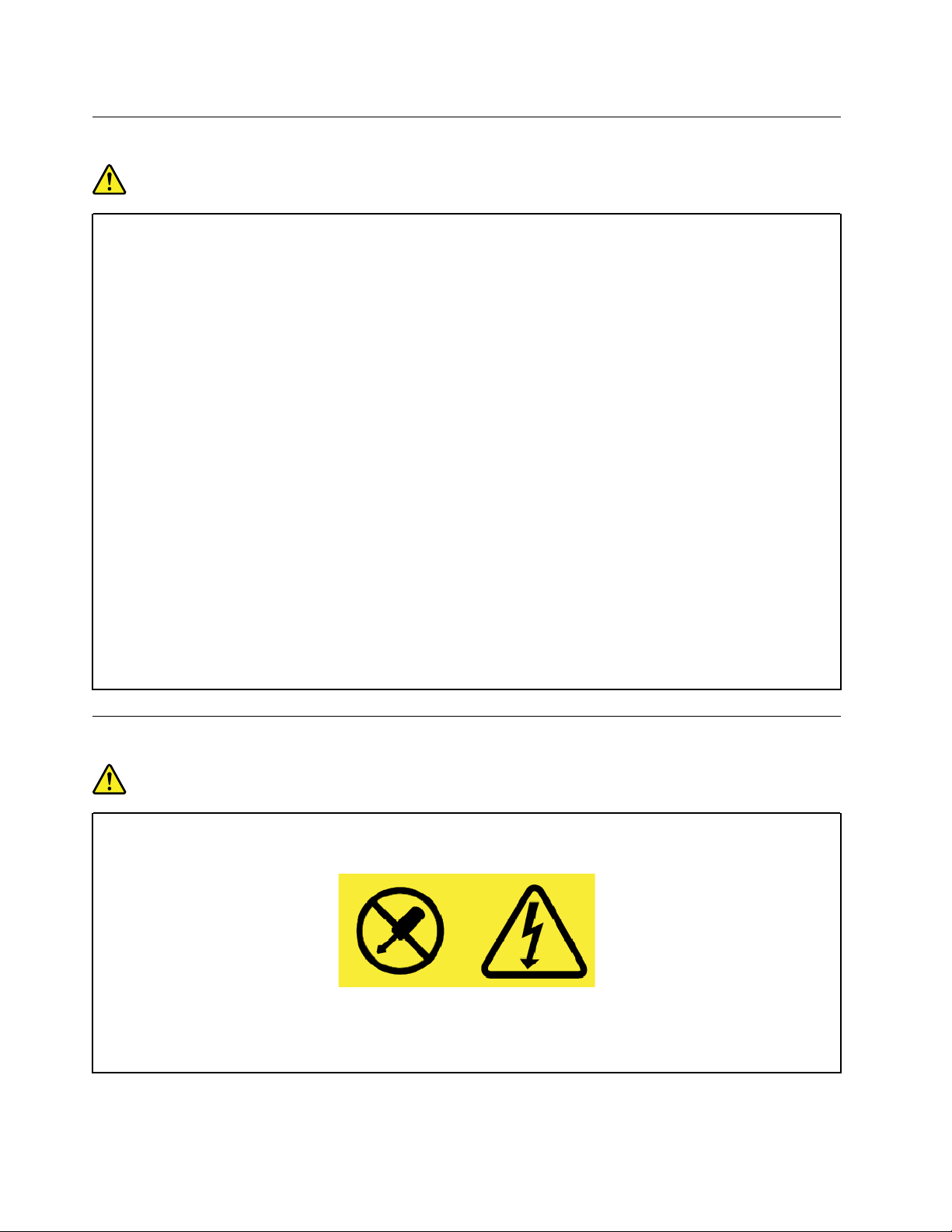
Fişler ve prizler
TEHLİKE
Bilgisayar donatınızla kullanmayı planladığınız bir priz (güç prizi) hasar görmüş ya da aşınmış
görünüyorsa, yetkili bir elektrik teknisyeni tarafından değiştirilmeden prizi kullanmayın.
Fişi bükmeyin ve fişte değişiklik yapmayın. Fiş hasar görmüşse, değiştirmek için üreticiye
başvurun.
Prizi, büyük miktarlarda elektrik çeken diğer ev aletleri ya da ticari aletlerle paylaşmayın; tersi
durumda, sabit olmayan voltaj düzeyleri, bilgisayarınıza, verilerinize ya da bağlı cihazlarınıza
zarar verebilir.
Bazı ürünlerde üç geçme dişli fiş kullanılmıştır. Bu fiş yalnızca topraklanmış bir elektik prizine
takılabilir. Bu bir güvenlik özelliğidir. Fişi topraklanmamış bir prize takmayı deneyerek, bu
güvenlik özelliğini engellemiş olursunuz. Fişi prize takamıyorsanız, onaylanmış bir priz
bağdaştırıcısı için ya da elinizdeki fişi bu güvenlik özelliğini geçerli kılan bir fişle değiştirmek
için bir elektrik teknisyenine başvurun. Bir elektrik prizini hiçbir zaman aşırı yüklemeyin. Genel
sistem yükü, şube devresi değerinin yüzde 80'ini aşmamalıdır. Güç yükleri ve şube devresi
değerleriyle ilgili sorunuz olursa, ek bilgi için bir elektrik teknisyenine başvurun.
Kullandığınız güç prizinin tesisatının düzgün bir şekilde yapıldığından, kolay erişilebilir
olduğundan ve donatıya yakın konumlandığından emin olun. Güç kablolarını, kabloları gerecek
şekilde uzatmayın.
Güç prizinin taktığınız ürün için doğru voltajı ve akımı sağladığından emin olun.
Donatıyı dikkatlice elektrik prizine takın ve elektrik prizinden çıkarın.
Güç kaynağı bildirimi
TEHLİKE
Güç kaynağının veya aşağıdaki etiketin bulunduğu hiçbir parçanın kapağını hiçbir zaman
çıkarmayın.
Bu etiketin bulunduğu bileşenlerin içinde tehlikeli düzeyde voltaj, akım ve enerji vardır. Bu
bileşenlerin içinde onarılabilecek parça yoktur. Bu parçalardan birinde sorun olduğunu
düşünüyorsanız, bir hizmet teknisyeniyle görüşün.
x
L480 ve L580 Kullanma Kılavuzu
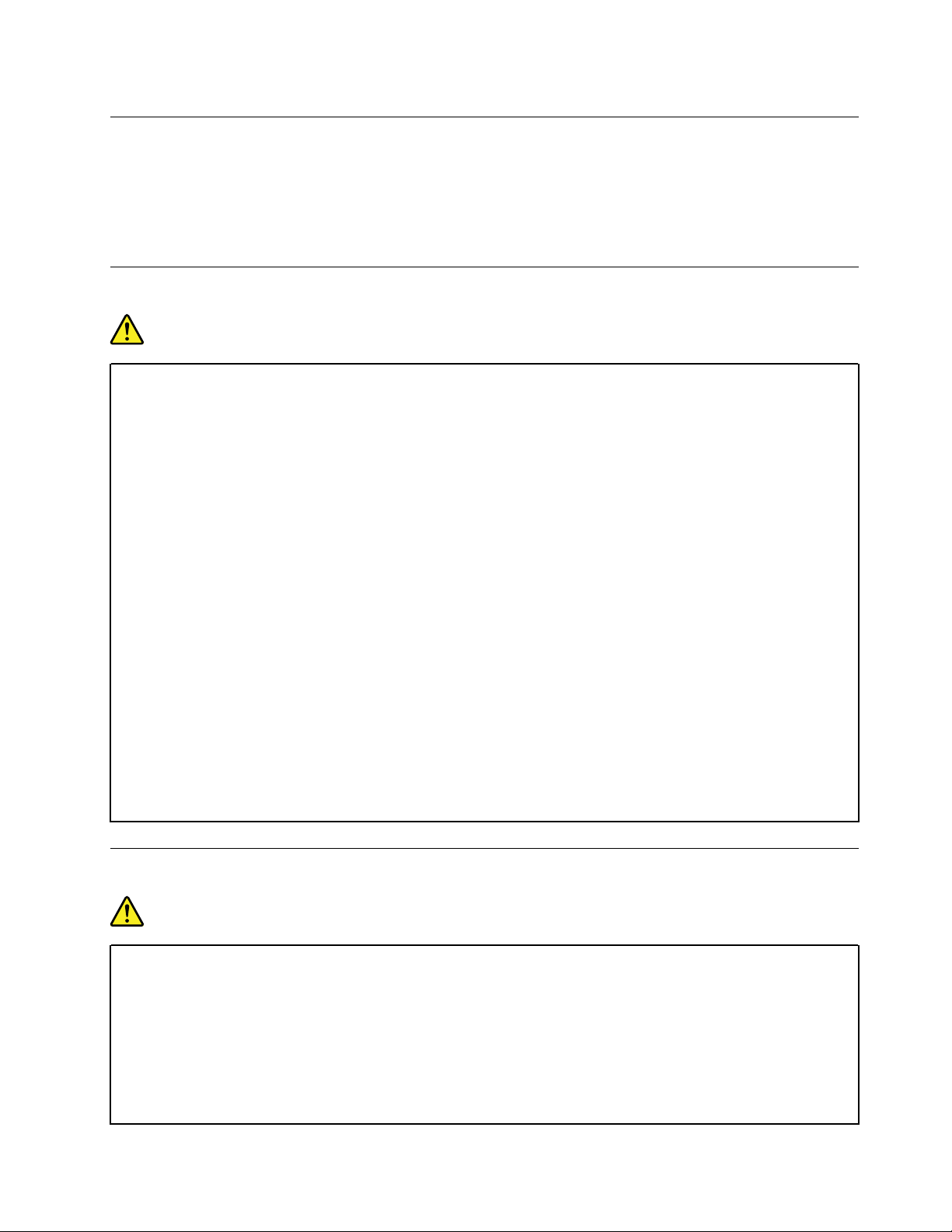
Dış cihazlar
DİKKAT:
Bilgisayar açıkken USB ve 1394 kablolarından başka herhangi bir dış cihaz kablosu bağlamayın
ya da çıkarmayın; tersi durumda, bilgisayarınıza zarar verebilirsiniz. Bağlanan cihazlara olası bir
zarar gelmesini önlemek amacıyla dış cihazları çıkarmak için bilgisayarınız kapandıktan sonra en
az beş saniye bekleyin.
Pile ilişkin genel not
TEHLİKE
Ürününüzle kullanmanız için Lenovo tarafından sağlanan piller uyumluluk bakımından
sınanmıştır ve yalnızca onaylı parçalarla değiştirilebilir. Lenovo tarafından belirtilen pil
dışındaki bir pil veya parçalarına ayrılmış veya üzerinde değişiklik yapılmış piller garanti
kapsamında değildir.
Pilin yanlış veya kötü kullanılması aşırı ısınmaya, sızıntıya veya patlamaya neden olabilir. Olası
yaralanmaları önlemek için aşağıdakileri yapın:
• Pilleri açmayın, parçalarına ayırmayın veya pillere bakım yapmayın.
• Pili ezmeyin veya delmeyin.
• Pile kısa devre yapmayın veya onu suya veya diğer sıvılara maruz bırakmayın.
• Pili çocuklardan uzak tutun.
• Pili ateşten uzak tutun.
Piliniz hasar görürse ya da pilinizin boşaldığını ya da pil kablolarında yabancı maddelerin
biriktiğini fark ederseniz, pili kullanmayı durdurun.
Yeniden doldurulabilir pilleri veya yeniden doldurulabilir pilleri içeren ürünleri oda sıcaklığında,
kapasitesinin yaklaşık %30 - %50'si arasında dolulukta saklayın. Aşırı boşalmayı engellemek
için pilleri yılda bir kez doldurmanız önerilir.
Pili, landfilllerde bertaraf edilen çöplere atmayın. Pili atarken ülkenizdeki yerel yönetmeliklere
ya da düzenlemelere uyun.
Yerleşik yeniden doldurulabilen pile ilişkin not
TEHLİKE
Yeniden doldurulabilir yerleşik pili çıkarmayı veya değiştirmeyi denemeyin. Pilin değiştirilmesi
yetkili bir Lenovo onarım merkezi tarafından ya da Lenovo'nun yetkilendirdiği bir teknisyen
tarafından gerçekleştirilmelidir.
Pili yalnız ürün belgelerinde yer alan talimatlara uygun bir şekilde ve sınırlı durumlarda
yeniden şarj edin.
Yetkili Lenovo onarım merkezleri ya da teknisyenleri Lenovo pillerini yerel yasa ve
yönetmeliklere uygun olarak geri dönüştürmektedir.
© Copyright Lenovo 2019 xi
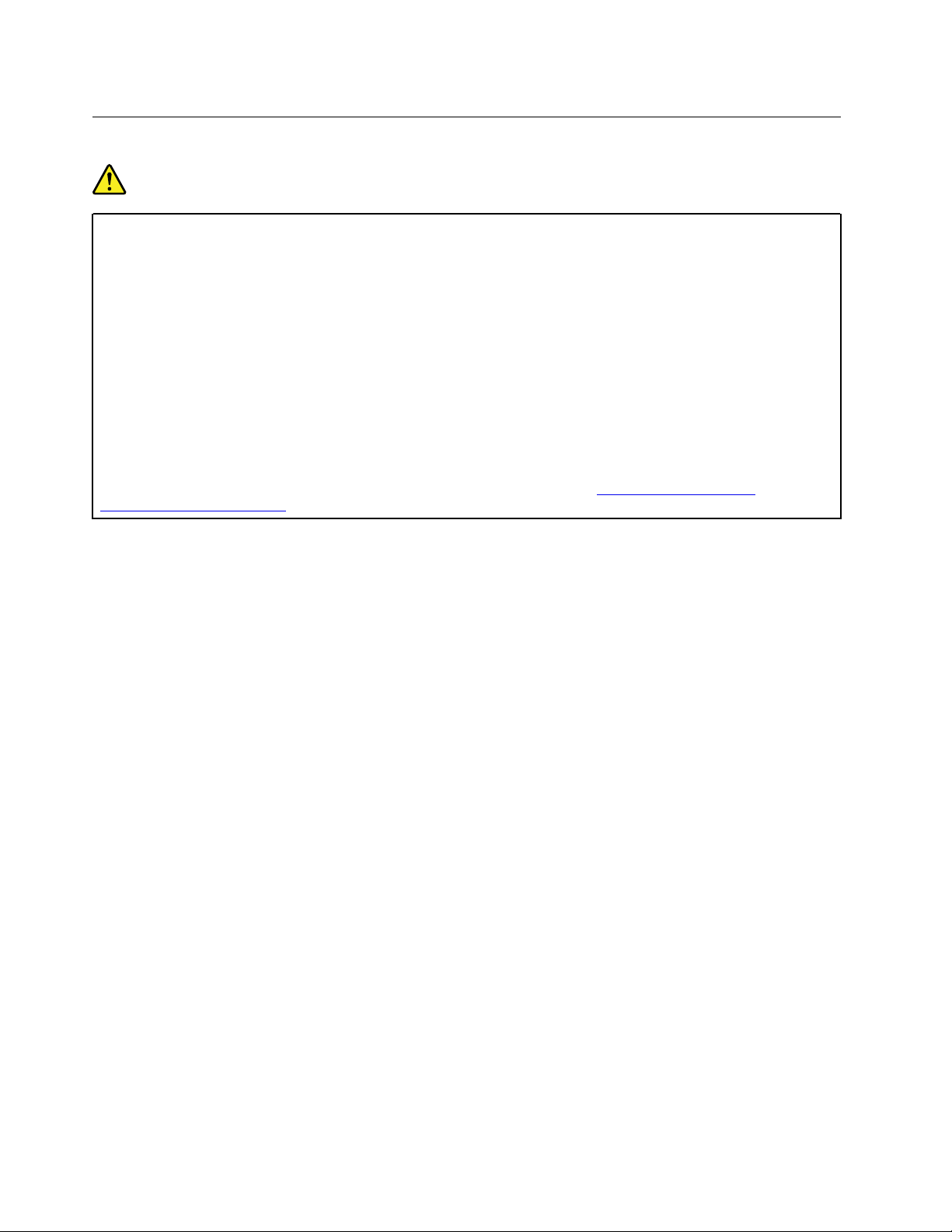
Yeniden doldurulamayan, madeni para büyüklüğündeki pile ilişkin not
TEHLİKE
Yeniden doldurulamayan, madeni para büyüklüğündeki pili değiştirmeyi denemeyin. Pilin
değiştirilmesi yetkili bir Lenovo onarım merkezi tarafından ya da Lenovo'nun yetkilendirdiği bir
teknisyen tarafından gerçekleştirilmelidir.
Yetkili Lenovo onarım merkezleri ya da teknisyenleri Lenovo pillerini yerel yasa ve
yönetmeliklere uygun olarak geri dönüştürmektedir.
Aşağıdaki bildirim ABD'deki Kaliforniya eyaletindeki kullanıcılar için geçerlidir.
Kaliforniya Perklorat Bilgisi:
Madeni para büyüklüğünde hücreli lityum manganez dioksit pil içeren ürünler, perklorat
maddesi içerebilir.
Perklorat içeren malzemelerin dikkatli kullanılması gerekir. Bkz.
hazardouswaste/perchlorate/
https://www.dtsc.ca.gov/
xii L480 ve L580 Kullanma Kılavuzu
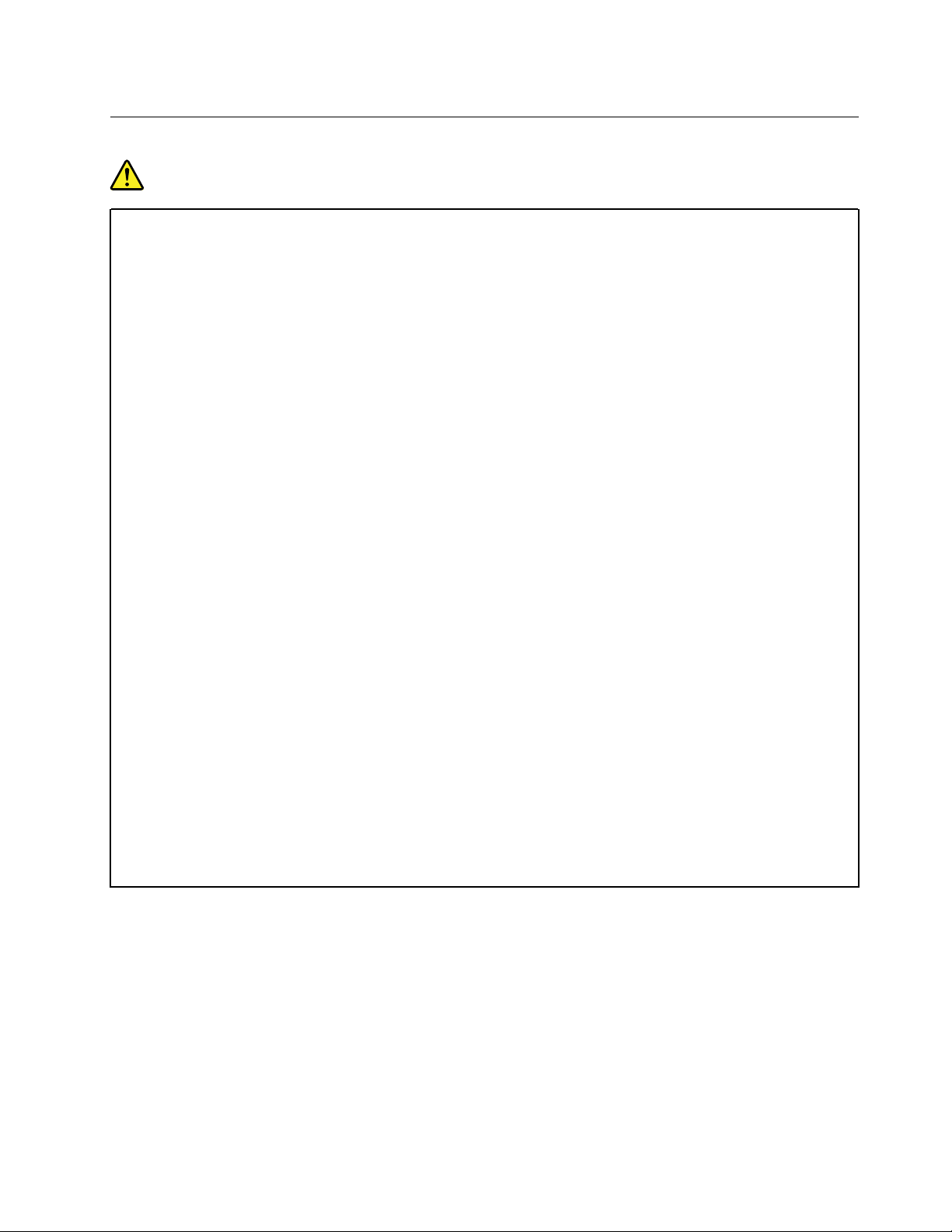
Isı ve ürünün havalandırılması
TEHLİKE
Bilgisayarlar, AC güç bağdaştırıcıları ve birçok donatı açıkken ve pilleri dolarken ısı üretir.
Dizüstü bilgisayarlar küçük boyutlarından dolayı fazla miktarda ısı üretebilir. Her zaman
aşağıdaki temel önlemleri alın:
• Bilgisayarınız açıkken ya da pil dolarken, tabanı, avuçiçi desteği ve bazı diğer bölümleri
ısınabilir. Ellerinizi, kucağınızı ya da bedeninizin başka bir bölümünü, bilgisayarın sıcak
kısmı ile çok uzun süre temas halinde bulundurmayın. Klavyeyi kullanırken avuçiçinizi,
avuçiçi desteği üzerinde uzun süre tutmaktan kaçının. Bilgisayarınız olağan çalışması
sırasında bir miktar ısı üretir. Isı miktarı, sistem etkinliğinin miktarına ve pil dolum düzeyine
bağlıdır. Arada giysi olsa da bilgisayarınızın vücudunuzla uzun süre temas etmesi
rahatsızlığa ya da cildinizde yanığa neden olabilir. Klavye kullanırken ellerinizi avuçiçi
desteğinden kaldırarak düzenli olarak ara verin ve klavyeyi uzun süre kullanmamaya dikkat
edin.
• Yanıcı maddelerin yanında ya da patlayıcı madde olan ortamlarda bilgisayarınızı
çalıştırmayın ya da pili doldurmayın.
• Güvenlik, rahatlık ve güvenilir işleyiş için ürününüzde havalandırma yuvaları, fanlar ve/ya da
ısı alıcıları bulunur. Bu aksamlar, ürünün bir yatak, kanepe, halı ya da başka bir esnek
yüzeyin üzerine konulmasıyla bloke edilebilir. Bu aksamları hiçbir şekilde bloke etmeyin,
kapatmayın ya da geçersiz kılmayın.
• AC güç bağdaştırıcısı elektrik prizine ve bilgisayarınıza takılıyken ısı üretir. Bağdaştırıcıyı
kullanırken bedeninizden uzak tutun. AC güç bağdaştırıcısını hiçbir zaman bedeninizi
ısıtmak için kullanmayın. Arada giysi olsa da bilgisayarınızın vücudunuzla uzun süre temas
etmesi cildinizde yanığa neden olabilir.
Güvenliğiniz için her zaman bilgisayarınızda aşağıdaki temel önlemleri alın:
• Bilgisayar prize takılıyken kapağını kapalı tutun.
• Düzenli olarak bilgisayarın dışında toz birikip birikmediğine bakın.
• Hava deliklerinde ve ön çerçevedeki deliklerde toplanan tozları temizleyin. Tozlu ya da
hareketin yoğun olduğu yerlerde çalışan bilgisayarlarda temizleme işlemini daha sık
yapmanız gerekebilir.
• Bilgisayardaki hava deliklerini engellemeyin ya da kapatmayın.
• Bilgisayarınızı mobilya içinde çalıştırmayın. Bu, aşırı ısınma riskini artırır.
• Bilgisayarın içine giren hava sıcaklığı en çok 35°C (95°F) olmalıdır.
© Copyright Lenovo 2019 xiii
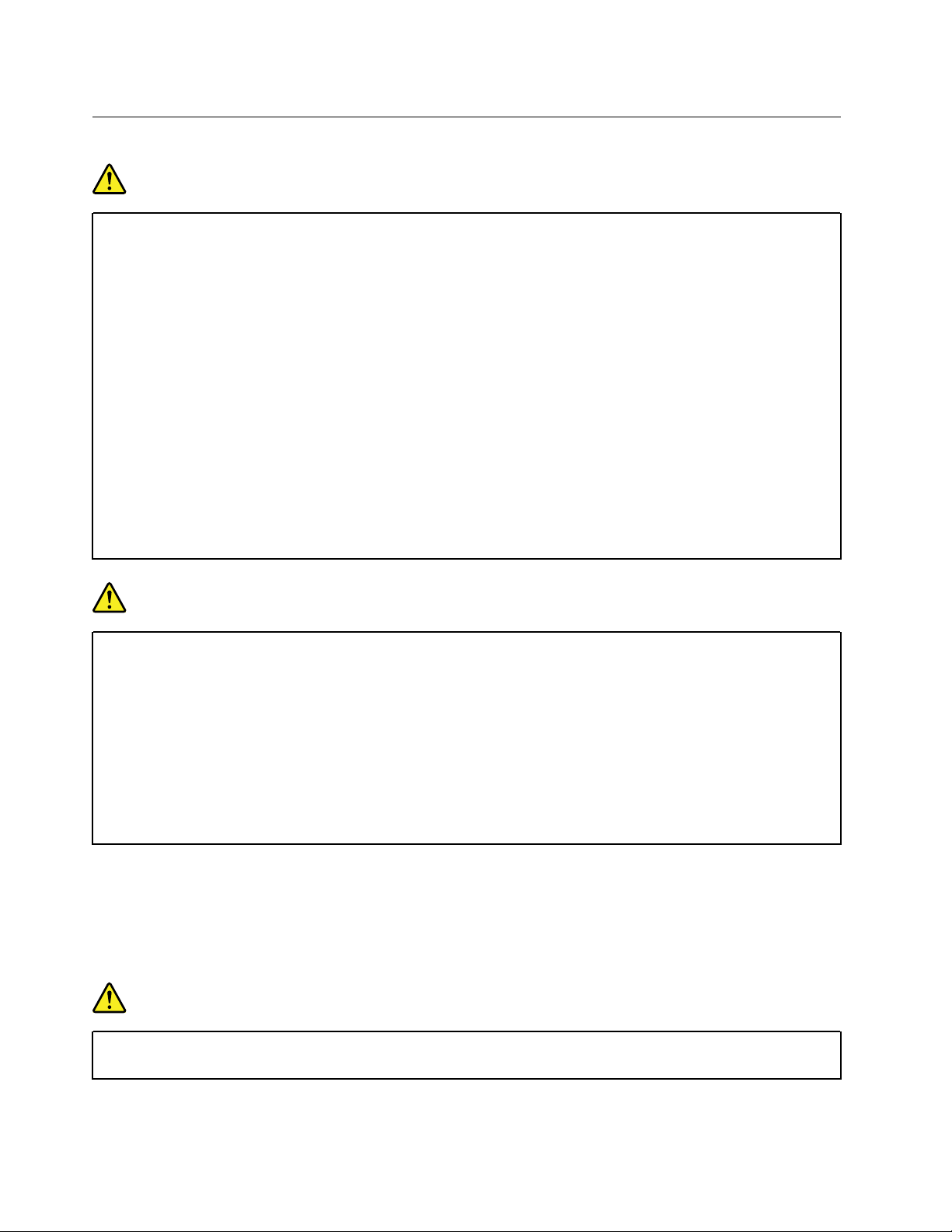
Elektrik akımı güvenlik bilgileri
TEHLİKE
Güç, telefon ve iletişim kablolarındaki elektrik akımı tehlikelidir.
Elektrik çarpması tehlikesine karşı korunmak için:
• Yıldırım düşmesi gibi olayların gözlendiği koşullarda bilgisayarınızı kullanmayın.
• Yıldırım düşmesi gibi doğa olaylarının gözlendiği koşullarda hiçbir kabloyu takmayın ve
çıkarmayın ya da bu ürünün kuruluş, bakım ya da yeniden yapılandırma işlemlerini
gerçekleştirmeyin.
• Tüm güç kablolarını doğru biçimde kablolanmış ve topraklanmış prize takın.
• Bu ürüne bağlanacak tüm donatıları doğru biçimde kablolanmış prizlere takın.
• Mümkünse, sinyal kablolarını takıp çıkarırken yalnızca tek bir elinizi kullanın.
• Ateşe, suya ve yapısal bir hasara maruz kalan hiçbir donatıyı çalıştırmayın.
• Kuruluş ve yapılandırma yordamlarında tersi belirtilmediği sürece cihaz kapaklarını açmadan
önce, cihaza bağlı güç kablolarının ve tüm kabloların bağlantılarını kesin.
• Tüm iç parçalar yerlerine sabitleninceye kadar bilgisayarınızı kullanmayın. İç parçalar ve
devreler açıktayken asla bilgisayarı kullanmayın.
TEHLİKE
Bu ürünü ya da bağlı cihazları kurarken, taşırken ya da bunların kapaklarını açarken, kabloları
aşağıdaki yordamlarda gösterildiği biçimde takın ya da sökün.
Bağlamak için:
1. Tüm cihazları KAPATIN.
2. Önce, tüm kabloları cihazlara bağlayın.
3. Sinyal kablolarını bağlaçlara takın.
4. Güç kablolarını prizlere takın.
5. Cihazları AÇIN.
Bağlantıyı kesmek için:
1. Tüm cihazları KAPATIN.
2. Önce, güç kablolarını prizlerden çıkarın.
3. Sinyal kablolarını bağlaçlardan çıkarın.
4. Tüm kabloları cihazlardan çıkarın.
Bilgisayara bağlı diğer tüm elektrik kablolarını takmadan önce elektrik kablosunun prizden ya da
yuvadan çekilmesi gerekir.
Elektrik kablosunun prize ya da yuvaya yeniden takılabilmesi için önce diğer tüm elektrik kablolarının
bilgisayarınıza takılması gerekir.
TEHLİKE
Elektrik çarpmasını önlemek için hiçbir parçayı değiştirmeyin, telefon kablosunu duvardaki bir
telefon prizine takmayın ya da prizinden çıkarmayın.
xiv
L480 ve L580 Kullanma Kılavuzu
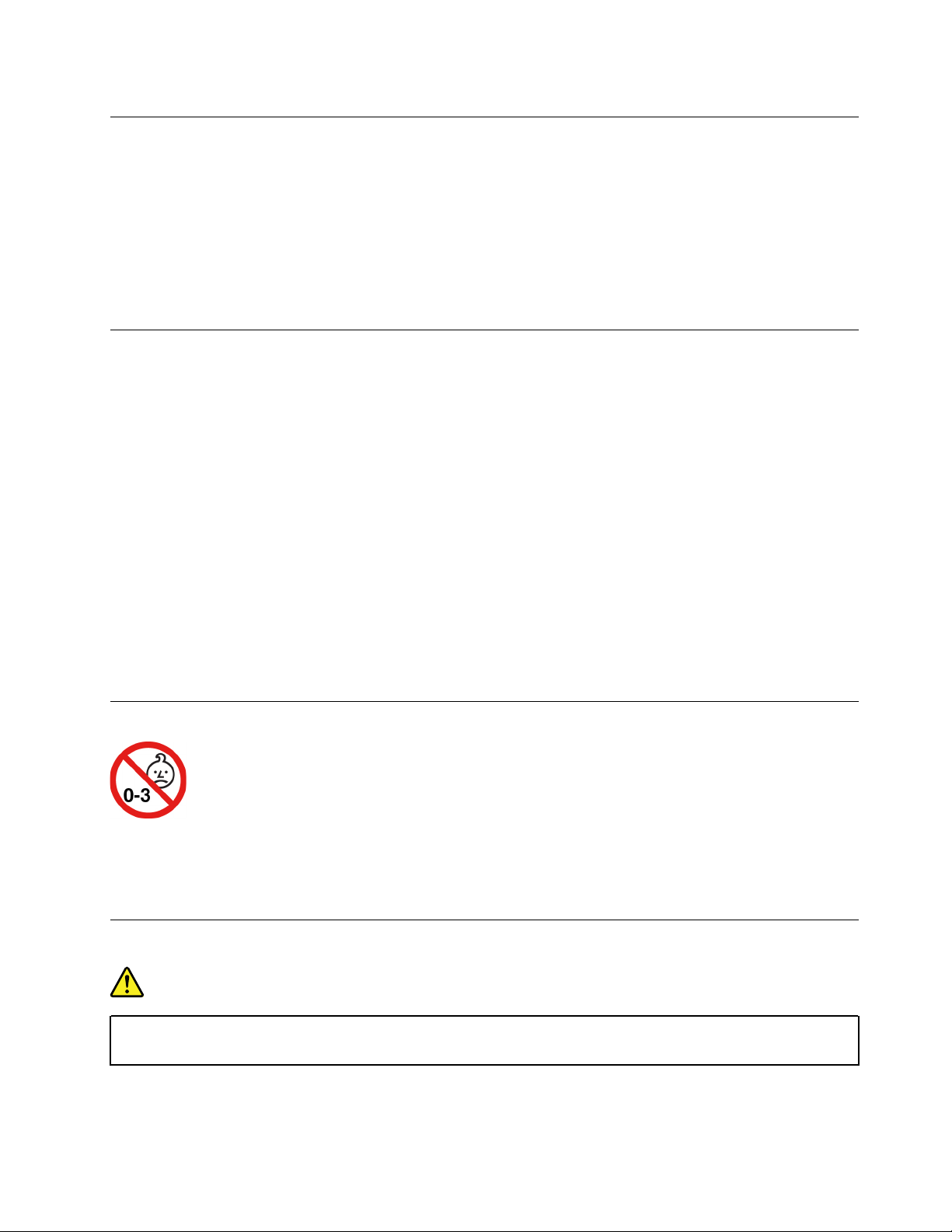
LCD bildirimi
DİKKAT:
Likit kristal ekran (LCD) camdan yapılmıştır ve bilgisayarın kaba bir şekilde kullanılması veya
düşürülmesi LCD'nin çatlamasına neden olabilir. LCD çatlar ve içindeki sıvı gözlerinize veya
ellerinize bulaşırsa, etkilenen bölgeleri hemen en az 15 dakika boyunca suyla yıkayın;
yıkamadan sonra herhangi bir belirti görülürse, doktora danışın.
Not: Cıva içeren florasan lambalı ürünlerde bulunan (örneğin, LED olmayan) likit kristal ekrandaki
(LCD) florasan lamba cıva içerir; yerel yönetim, devlet ya da federal devlet kurallarına uygun şekilde
atılmalıdır.
Kulaklık kullanılması
DİKKAT:
Kulaklıklardan gelen aşırı ses basıncı işitme kaybına neden olabilir. Eşitleyici'nin (equalizer) en
üst seviyeye ayarlanması kulaklık çıkış voltajını ve sonuç olarak ses basıncı düzeyini artırır.
Dolayısıyla, işitmenizi korumak için eşitleyiciyi uygun bir seviyeye ayarlayın.
Kulaklık bağlaçlarının çıkışı, EN 50332-2 belirtimlerine uygun değilse, kulaklıkların yüksek seste uzun
süre kullanılması tehlike oluşturabilir. Bilgisayarınızdaki kulaklık çıkış bağlacı, EN 50332-2 Fıkra 7 ile
uyumludur. Bu belirtim, bilgisayarın maksimum bant genişliği olan RMS'nin çıkış voltajını 150 mV ile
sınırlar. İşitme kaybına karşı koruma sağlamak için, kullandığınız kulaklıkların, 75mV değerindeki geniş
bant özelliklili voltajına ilişkin EN 50332-2 (Fıkra 7'deki sınırlamalar) ile uyumlu olduğundan emin olun.
EN 50332-2 ile uyumlu olmayan kulaklıkların kullanılması, aşırı ses basıncı düzeyleri nedeniyle tehlikeli
olabilir.
Lenovo bilgisayarınızla birlikte kulaklık gönderildiyse bu, kulaklıkların ve bilgisayarın birlikte set olarak
EN 50332-1 belirtimleriyle uyumlu olduğunu gösterir. Farklı kulaklıklar kullanılıyorsa, bunların EN
50332-1 belirtimleriyle uyumlu olduğundan emin olun (Fıkra 6.5 Sınırlama Değerleri). EN 50332-1 ile
uyumlu olmayan kulaklıkların kullanılması, aşırı ses basıncı düzeyleri nedeniyle tehlikeli olabilir.
Boğulma tehlikesi uyarısı
BOĞULMA TEHLİKESİ – Ürün küçük parçalar içerir.
Üç yaş altındaki çocuklardan uzak tutun.
Plastik poşet notu
TEHLİKE
Plastik poşetler tehlikeli olabilir. Boğulma tehlikesini önlemek için plastik poşetleri bebeklerin
ve çocukların erişemeyeceği yerlerde saklayın.
© Copyright Lenovo 2019 xv
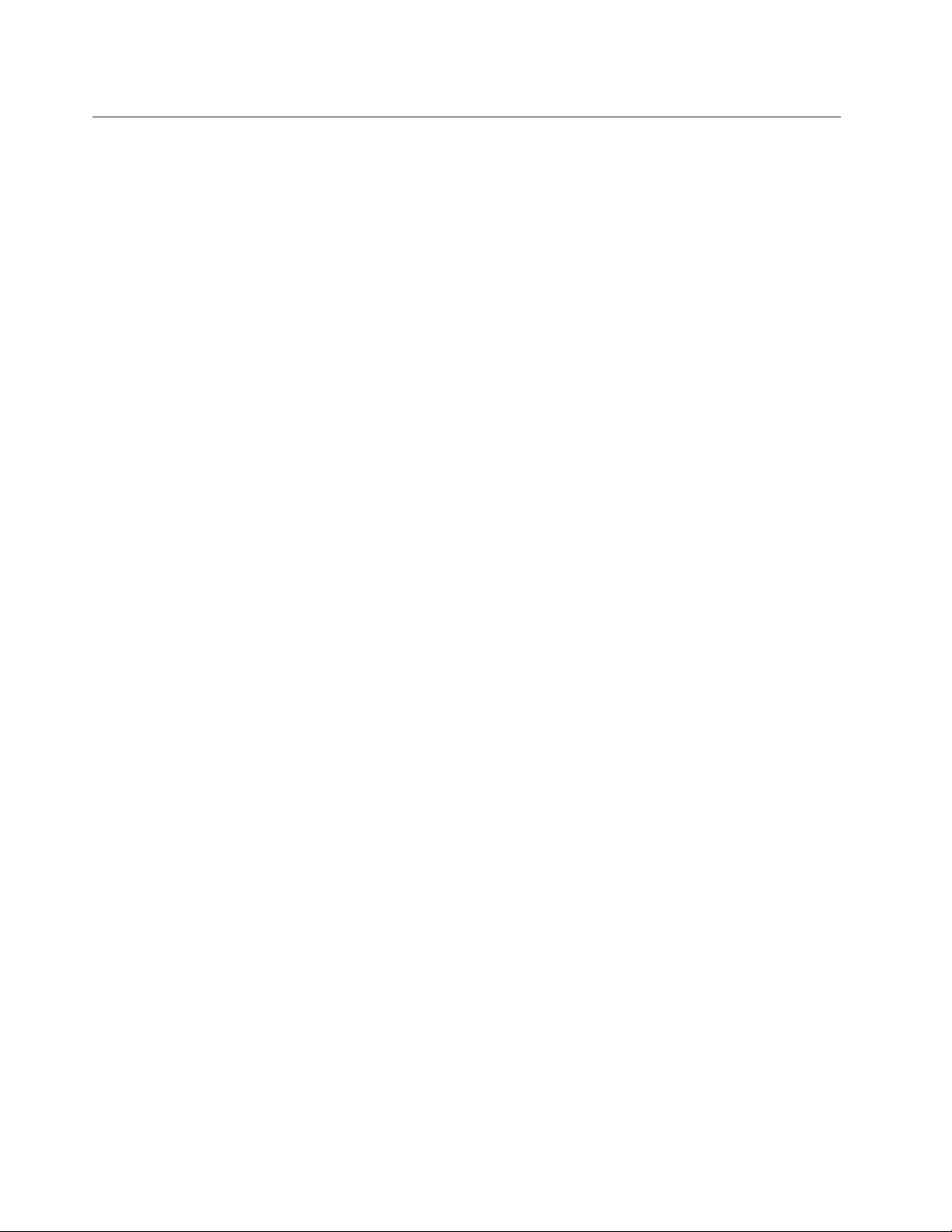
Cam parçaları bildirimi
DİKKAT:
Ürününüzün bazı parçaları camdan yapılmış olabilir. Ürün sert bir yüzeye düşürülürse veya sert
bir darbe alırsa bu cam kırılabilir. Camın kırılması halinde dokunmayın veya kaldırmaya
çalışmayın. Cam eğitimli bir hizmet personeli tarafından değiştirilene kadar ürününüzü
kullanmayın.
xvi
L480 ve L580 Kullanma Kılavuzu
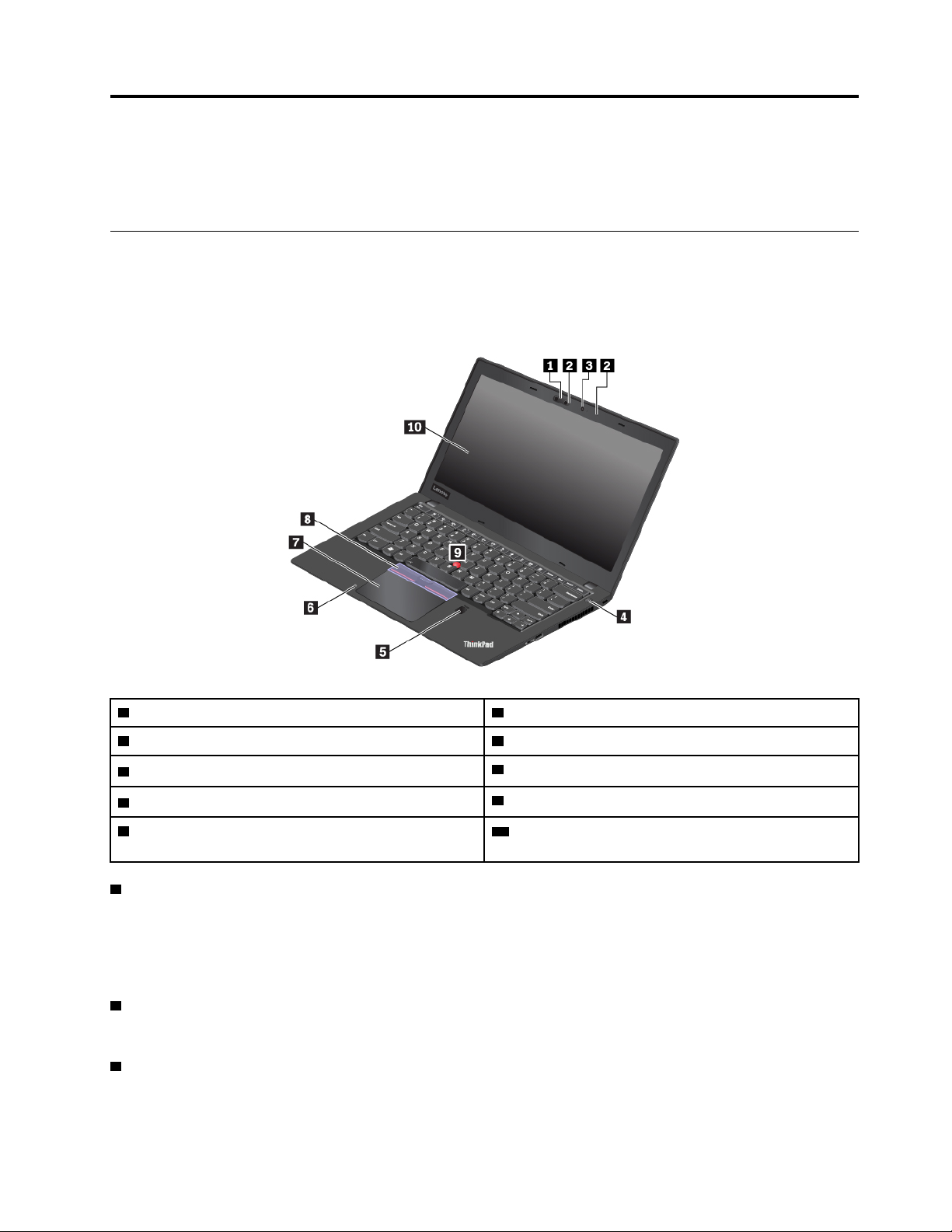
Bölüm 1. Ürüne genel bakış
Bu bölümde, bilgisayarınızı tanımanıza yardımcı olacak temel bilgiler verilmektedir.
Bilgisayar denetimleri, bağlaçlar ve göstergeler
Bu bölümde bilgisayarın donanım özellikleri tanıtılmaktadır.
Önden görünüm (ThinkPad L480 bilgisayarlar için)
1 Kızılötesi kamera (bazı modellerde bulunur)
3 Geleneksel kamera 4 Güç düğmesi
5 Parmak İzi okuyucu (bazı modellerde bulunur)
7 İzleme paneli
9 TrackPoint işaret çubuğu
2 Mikrofonlar
6 NFC işareti (bazı modellerde bulunur)
8 TrackPoint
10 Çoklu dokunmaya duyarlı ekran (bazı modellerde
®
düğmeleri
bulunur)
1 Kızılötesi kamera (bazı modellerde bulunur)
Kızılötesi kamera, yüzle kimlik doğrulama yaparak bilgisayarınızda oturum açmanız için kişisel ve
güvenli bir yöntem sunar. Kızılötesi kamerada yüzle kimlik doğrulama ayarı yaptıktan sonra,
bilgisayarınızın kilidini parola yerine yüzünüzü taratarak açabilirsiniz. Ek bilgi için bkz. “Kameraların
kullanılması” sayfa: 37.
2 Mikrofonlar
Mikrofonlar, ses işleme yeteneği olan bir programla birlikte kullanıldığında ses ve insan sesini yakalar.
3 Geleneksel kamera
Kamerayla, fotoğraf çekebilir veya video konferans yapabilirsiniz. Ek bilgi için bkz. “Kameraların
kullanılması” sayfa: 37.
© Copyright Lenovo 2019 1
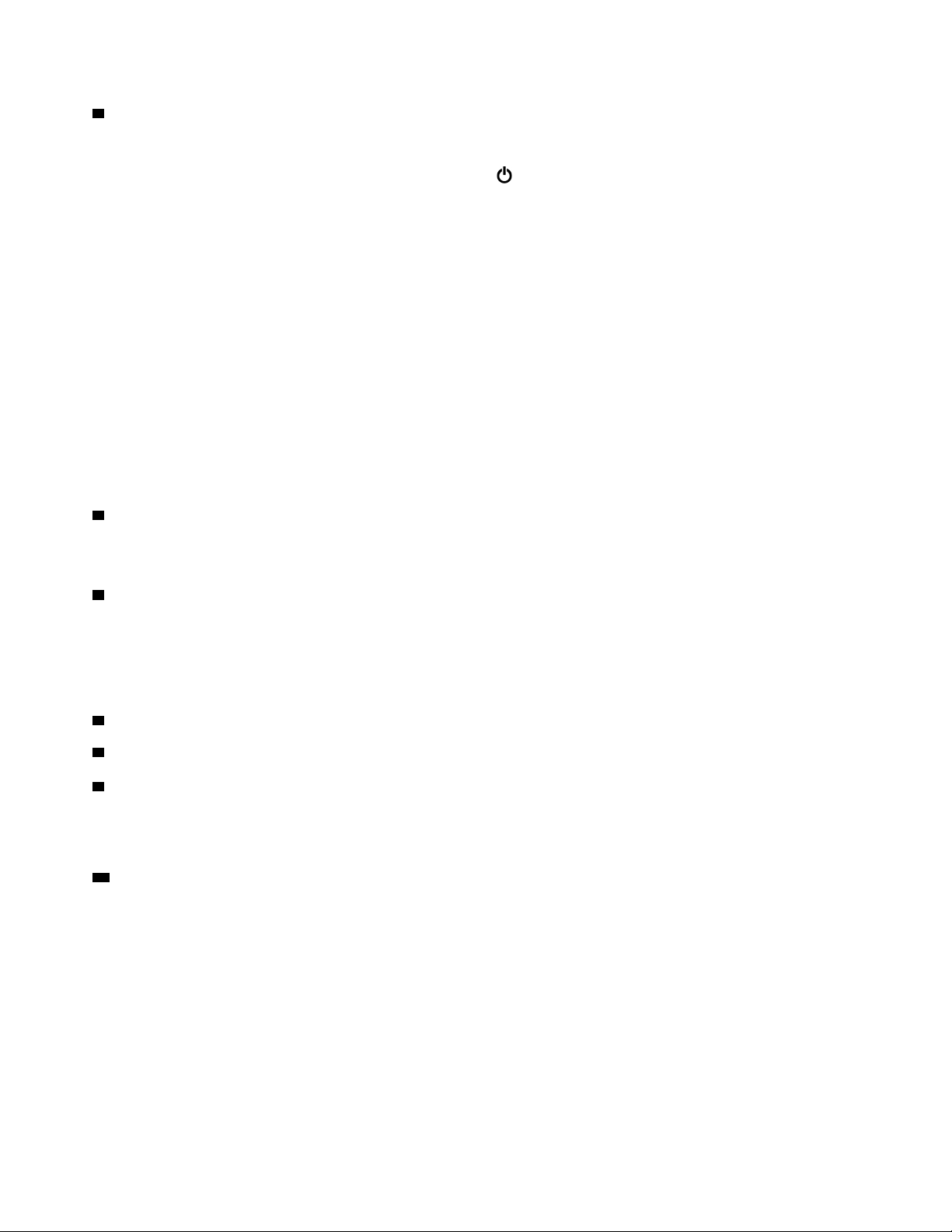
4 Güç düğmesi
Bilgisayarı açmak veya bilgisayara uyku moduna geçirmek için açma/kapama düğmesine basın.
Bilgisayarınızı kapatmak için, Başlat menüsünü açın ve
Power (Aç/Kapa) öğesini ve ardından Shut
down (Kapat) seçeneğini tıklayın.
Bilgisayar yanıt vermemeye başlarsa bilgisayarı kapatmak için açma/kapama düğmesini dört saniye
veya biraz daha fazla süre basılı tutun. Bilgisayar kapatılamıyorsa ek bilgi için bkz. “Bilgisayar yanıt
vermeyi durdurdu” sayfa: 82.
Ayrıca güç düğmesinin ne yapacağını da seçebilirsiniz. Örneğin, güç düğmesine bastığınızda bilgisayar
kapanacak veya uyku kipine geçecek şekilde programlayabilirsiniz. Güç düğmesi ne yapacağını
değiştirmek için aşağıdakileri yapın:
1. Control Panel (Denetim Masası) öğesine gidin ve ardından Control Panel (Denetim Masası)
öğesinin görünümünü, Category (Kategori) görünümünden Large icons (Büyük simgeler) veya
Small icons (Küçük simgeler) görünümüne değiştirin.
2. Power Options (Güç Seçenekleri) ➙ Choose what the power buttons do (Güç düğmesinin
işlevini seç) seçeneğini tıklayın.
3. Ekrandaki yönergeleri izleyin.
5 Parmak İzi okuyucu (bazı modellerde bulunur)
Parmak izi kimlik doğrulaması, parmak izinizi parolayla ilişkilendirerek kolay ve güvenli kullanıcı erişimi
sağlar. Ek bilgi için bkz. “Parmak izi okuyucunun kullanılması” sayfa: 60.
6 NFC işareti (bazı modellerde bulunur)
Yakın alan iletişimi (NFC) yüksek frekanslı ve kısa aralıklı bir kablosuz iletişim teknolojisidir. NFC
özelliğini kullanarak birkaç santimetre veya inç mesafeden bilgisayarınız ve NFC etkin bir cihaz
arasında radyo iletişimleri kurabilirsiniz. Ek bilgi için bkz. “NFC cihazlarının kullanılması” sayfa: 35.
ThinkPad işaretleme cihazı
7 İzleme Paneli
8 TrackPoint düğmeleri
9 TrackPoint işaret çubuğu
®
Bilgisayarınızda, Lenovo'nun benzersiz ThinkPad
işaretleme cihazı mevcuttur. Ek bilgi için bkz.
“ThinkPad işaretleme cihazının kullanılması” sayfa: 26.
10 Çoklu dokunmaya duyarlı ekran (bazı modellerde bulunur)
Çoklu dokunmaya duyarlı ekran, bilgisayarınızı basit dokunma hareketleriyle kullanmanıza olanak
sağlar. Ek bilgi için bkz. “Çoklu dokunmaya duyarlı ekranı kullanma” sayfa: 20.
2
L480 ve L580 Kullanma Kılavuzu
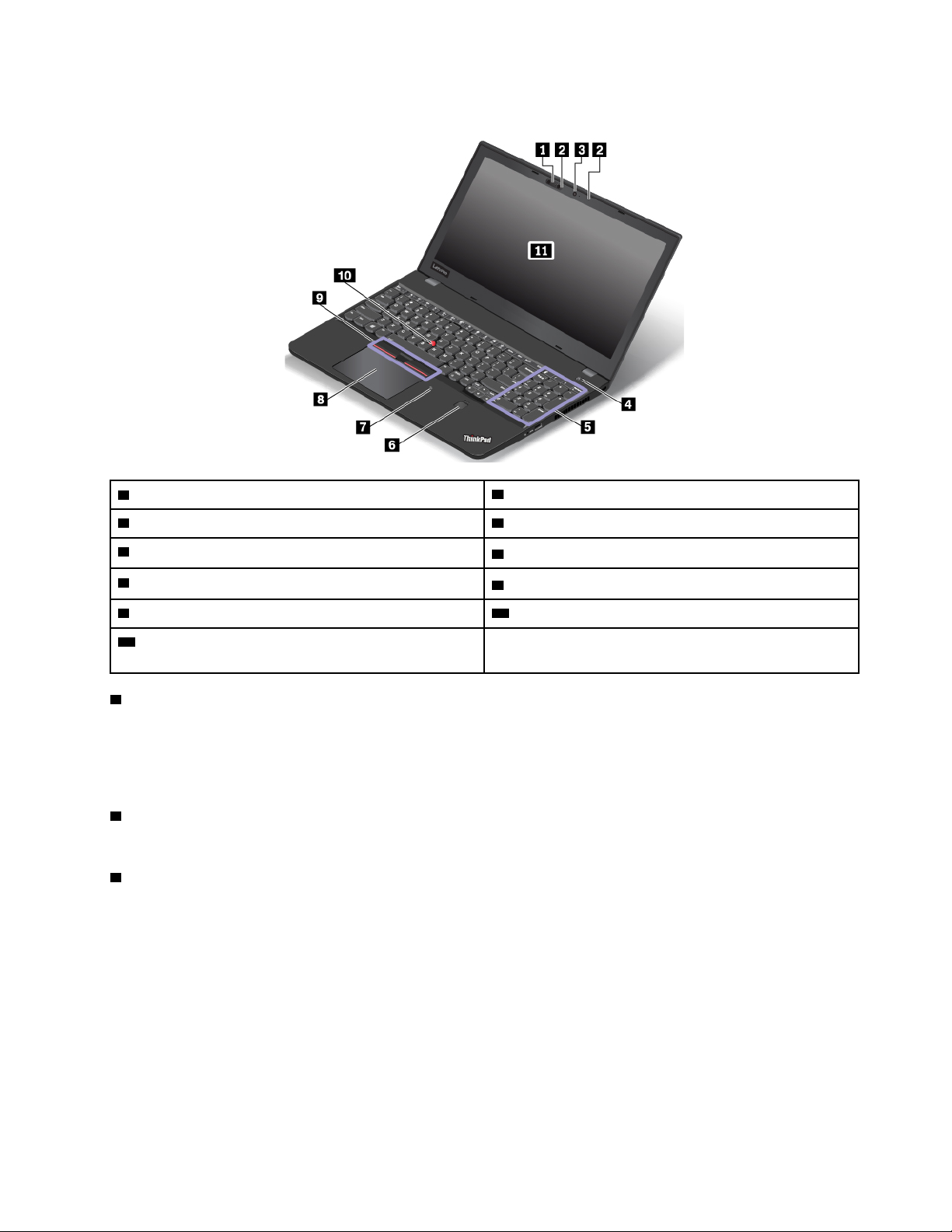
Önden görünüm (ThinkPad L580 bilgisayarlar için)
1 Kızılötesi kamera (bazı modellerde bulunur)
3 Geleneksel kamera 4 Güç düğmesi
5 Sayısal tuş takımı
7 NFC işareti (bazı modellerde bulunur)
9 TrackPoint düğmeleri 10 TrackPoint işaret çubuğu
11 Çoklu dokunmaya duyarlı ekran (bazı modellerde
2 Mikrofonlar
6 Parmak İzi okuyucu (bazı modellerde bulunur)
8 İzleme paneli
bulunur)
1 Kızılötesi kamera (bazı modellerde bulunur)
Kızılötesi kamera, yüzle kimlik doğrulama yaparak bilgisayarınızda oturum açmanız için kişisel ve
güvenli bir yöntem sunar. Kızılötesi kamerada yüzle kimlik doğrulama ayarı yaptıktan sonra,
bilgisayarınızın kilidini parola yerine yüzünüzü taratarak açabilirsiniz. Ek bilgi için bkz. “Kameraların
kullanılması” sayfa: 37.
2 Mikrofonlar
Mikrofonlar, ses işleme yeteneği olan bir programla birlikte kullanıldığında ses ve insan sesini yakalar.
3 Geleneksel kamera
Kamerayla, fotoğraf çekebilir veya video konferans yapabilirsiniz. Ek bilgi için bkz. “Kameraların
kullanılması” sayfa: 37.
Bölüm 1. Ürüne genel bakış 3
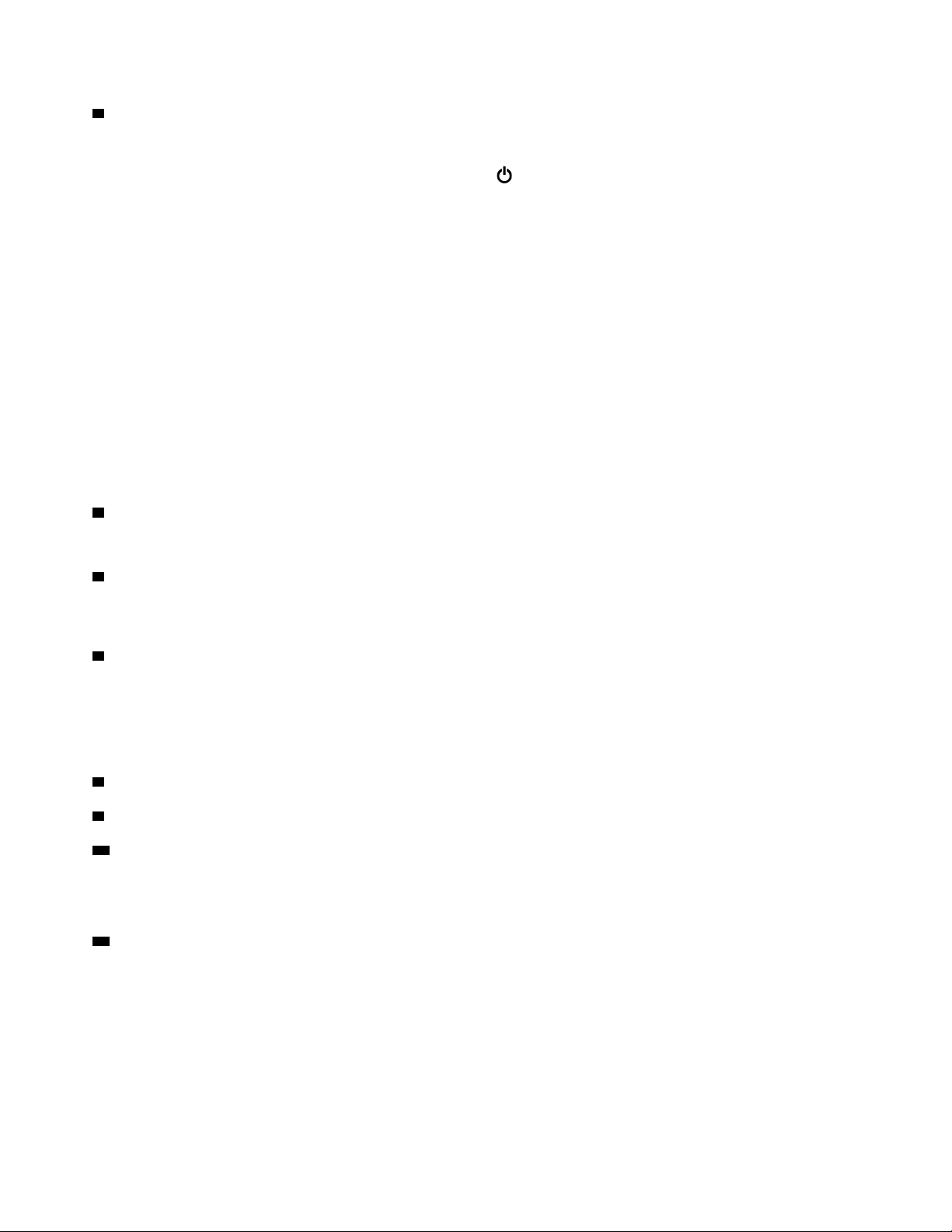
4 Güç düğmesi
Bilgisayarı açmak veya bilgisayara uyku moduna geçirmek için açma/kapama düğmesine basın.
Bilgisayarınızı kapatmak için, Başlat menüsünü açın ve
Power (Aç/Kapa) öğesini ve ardından Shut
down (Kapat) seçeneğini tıklayın.
Bilgisayar yanıt vermemeye başlarsa bilgisayarı kapatmak için açma/kapama düğmesini dört saniye
veya biraz daha fazla süre basılı tutun. Bilgisayar kapatılamıyorsa ek bilgi için bkz. “Bilgisayar yanıt
vermeyi durdurdu” sayfa: 82.
Ayrıca güç düğmesinin ne yapacağını da seçebilirsiniz. Örneğin, güç düğmesine bastığınızda bilgisayar
kapanacak veya uyku kipine geçecek şekilde programlayabilirsiniz. Güç düğmesi ne yapacağını
değiştirmek için aşağıdakileri yapın:
1. Control Panel (Denetim Masası) öğesine gidin ve ardından Control Panel (Denetim Masası)
öğesinin görünümünü, Category (Kategori) görünümünden Large icons (Büyük simgeler) veya
Small icons (Küçük simgeler) görünümüne değiştirin.
2. Power Options (Güç Seçenekleri) ➙ Choose what the power buttons do (Güç düğmesinin
işlevini seç) seçeneğini tıklayın.
3. Ekrandaki yönergeleri izleyin.
5 Sayısal tuş takımı
Sayısal tuş takımıyla sayıları hızlı bir şekilde girebilirsiniz.
6 Parmak İzi okuyucu (bazı modellerde bulunur)
Parmak izi kimlik doğrulaması, parmak izinizi parolayla ilişkilendirerek kolay ve güvenli kullanıcı erişimi
sağlar. Ek bilgi için bkz. “Parmak izi okuyucunun kullanılması” sayfa: 60.
7 NFC işareti (bazı modellerde bulunur)
Yakın alan iletişimi (NFC) yüksek frekanslı ve kısa aralıklı bir kablosuz iletişim teknolojisidir. NFC
özelliğini kullanarak birkaç santimetre veya inç mesafeden bilgisayarınız ve NFC etkin bir cihaz
arasında radyo iletişimleri kurabilirsiniz. Ek bilgi için bkz. “NFC cihazlarının kullanılması” sayfa: 35.
ThinkPad işaretleme cihazı
8 İzleme paneli
9 TrackPoint düğmeleri
10 TrackPoint işaret çubuğu
®
Bilgisayarınızda, Lenovo'nun benzersiz ThinkPad
işaretleme cihazı mevcuttur. Ek bilgi için bkz.
“ThinkPad işaretleme cihazının kullanılması” sayfa: 26.
11 Çoklu dokunmaya duyarlı ekran (bazı modellerde bulunur)
Çoklu dokunmaya duyarlı ekran, bilgisayarınızı basit dokunma hareketleriyle kullanmanıza olanak
sağlar. Ek bilgi için bkz. “Çoklu dokunmaya duyarlı ekranı kullanma” sayfa: 20.
4
L480 ve L580 Kullanma Kılavuzu
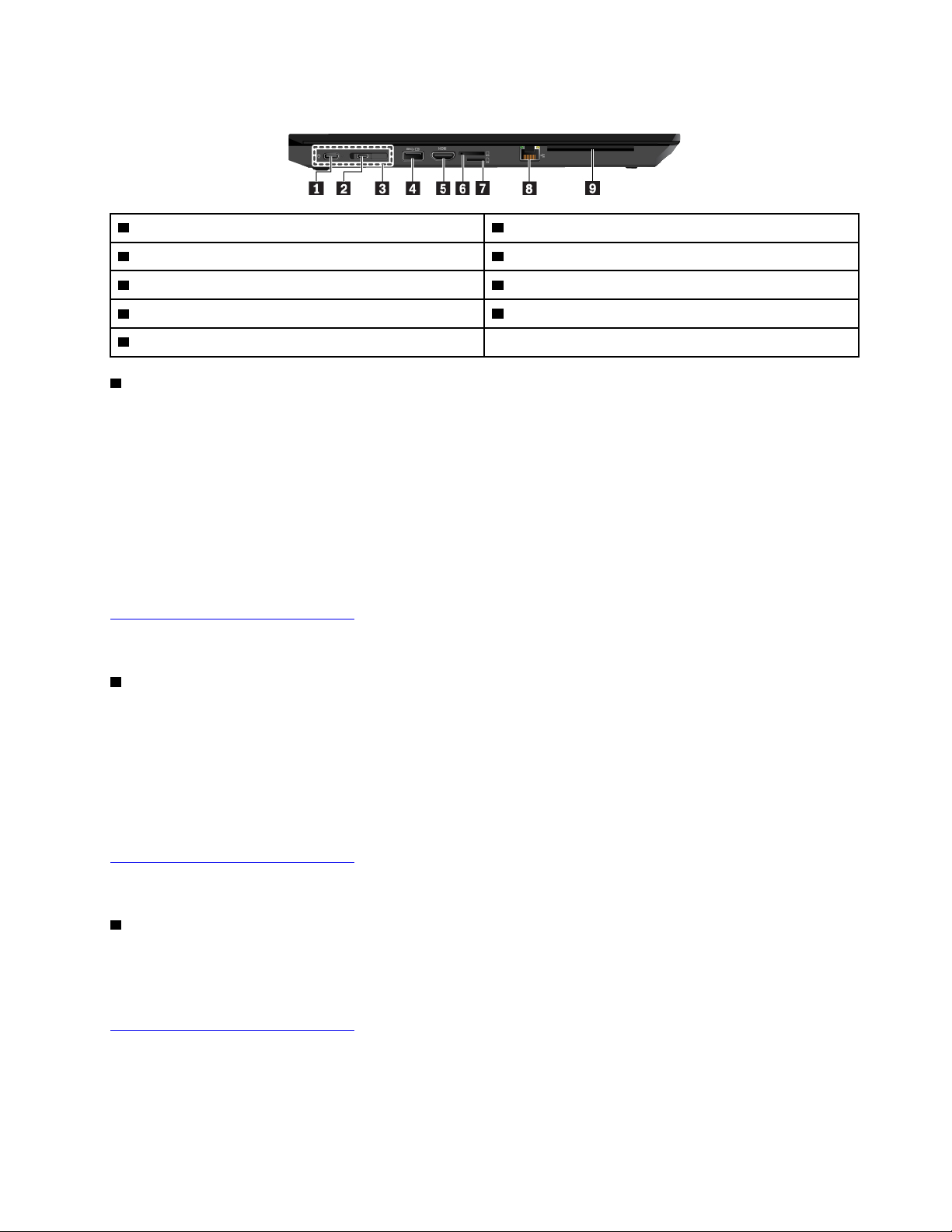
Sol taraftan görünüm
1 USB-C™ bağlacı 2 USB-C bağlacı
3 Bağlantı istasyonu bağlacı
5 HDMI™ bağlacı 6 Nano-SIM kart tepsisi
7 MicroSD kart yuvası
9 Akıllı kart yuvası (bazı modellerde bulunur)
1 USB-C bağlacı
4 Always On USB 3.1 bağlacı Gen 1
8 Ethernet bağlacı
Bilgisayarınızdaki USB-C bağlacı / güç bağlacı USB Type-C™ standardını destekler. Uygun bir USB-C
kablosu takılı durumdayken bağlaçları veri aktarmak (USB3.1 Gen 1: 5 Gb/s), cihazınızı doldurmak (5
V/ 3 A) veya bilgisayarınızı dış ekranlara bağlamak (USB-C to VGA: 1900 x 1200 piksel /60 Hz; USBC to DP: 3840 x 2160 piksel /60 Hz) için kullanabilirsiniz.
Bu USB-C bağlacı aynı zamanda güç bağlacı olarak da işlev görür. Bilgisayarı USB-C bağlacıyla AC
gücüne bağlamak için bilgisayarla verilen USB-C güç bağdaştırıcısını ve elektrik kablosunu kullanın.
Lenovo, bilgisayarınızın işlevlerini genişletmenize yardımcı olmak için çeşitli USB-C donatıları sunar. Ek
bilgi için şu adrese gidin:
https://www.lenovo.com/accessories
Not: Pil gücü %10 altına inince USB-C bağlacına bağlı USB-C donatıları doğru çalışmayabilir.
2 USB-C bağlacı
Bilgisayarınızdaki USB-C bağlacı USB Type-C standardını destekler. Uygun bir USB-C kablosu takılı
durumdayken bağlaçları veri aktarmak (USB3.1 Gen 1: 5 Gb/s), cihazınızı doldurmak (5 V/ 3 A) veya
bilgisayarınızı dış ekranlara bağlamak (USB-C to VGA: 1900 x 1200 piksel /60 Hz; USB-C to DP:
3840 x 2160 piksel /60 Hz) için kullanabilirsiniz.
Lenovo, bilgisayarınızın işlevlerini genişletmenize yardımcı olmak için çeşitli USB-C donatıları sunar. Ek
bilgi için şu adrese gidin:
https://www.lenovo.com/accessories
Not: Pil gücü %10 altına inince USB-C bağlacına bağlı USB-C donatıları doğru çalışmayabilir.
3 Bağlantı istasyonu bağlacı
Bilgisayarın yeteneklerini artırmak için, bilgisayarı desteklenen bir bağlantı istasyonuna bağlayabilirsiniz.
Ek bilgi için bkz. “Bilgisayarınızın bir bağlantı istasyonuna takılması” sayfa: 46. Bilgisayarınız aksam
olarak satın alınabilecek şu bağlantı istasyonlarını destekler:
https://www.lenovo.com/accessories
• ThinkPad Basic Docking Station
• ThinkPad Pro Docking Station
• ThinkPad Ultra Docking Station
Bölüm 1. Ürüne genel bakış 5
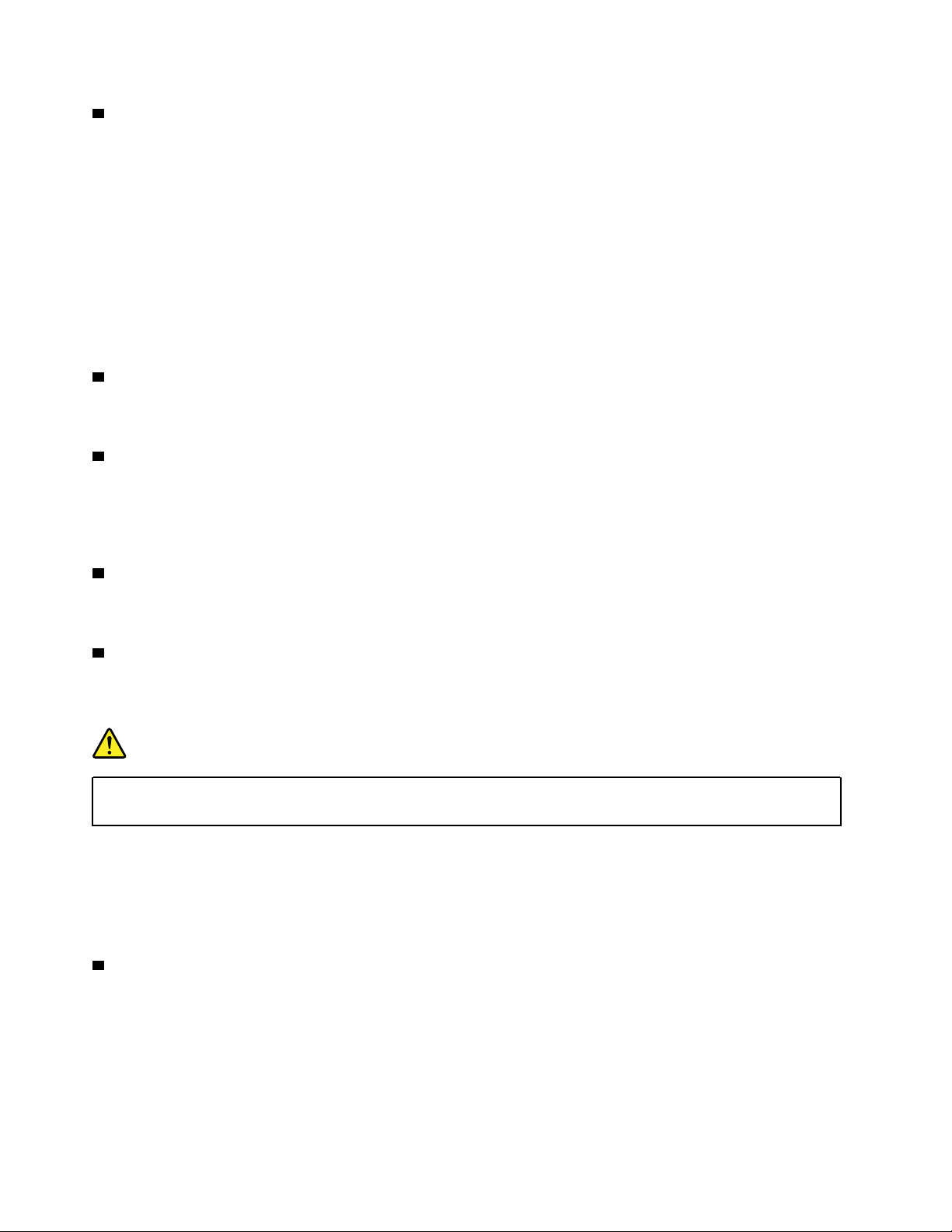
4 Always On USB 3.1 bağlacı Gen 1
Bilgisayarınız kapalıyken, uyku kipindeyken veya hazırda bekleme kipindeyken USB ile uyumlu cihazları
doldurmak için bilgisayarınızdaki Always On USB özelliğini etkinleştirin.
Always On USB ayarlarını yapılandırmak için aşağıdakileri yapın:
1. Lenovo Vantage programını başlatın. Bkz. “Lenovo programlarına erişim” sayfa: 16.
2. Hardware Settings (Donanım Ayarları) ➙ Power (Güç) seçeneklerine tıklayın.
3. Always On USB bölümünü bulun ve tercih ettiğiniz ayarı yapmak için ekrandaki yönergeleri
izleyin.
Not: Always On USB 3.1 Gen 1 bağlacı, Charge from Sleep (Uykudayken doldur) seçeneğine
tıklarsanız ve bilgisayarınız AC gücüne bağlı değilken kapalıysa çalışmaz.
5 High Definition Multimedia Interface (HDMI) bağlacı
HDMI bağlacı dijital bir ses ve video arabirimidir. Bilgisayarınızı uyumlu bir dijital ses cihazına veya
HDTV gibi bir video monitörüne bağlamanıza olanak sağlar.
6 Nano-SIM kart tepsisi
Bilgisayarınız kablosuz geniş alan ağı (kablosuz WAN) özelliğini destekliyorsa kablosuz WAN
bağlantıları kurmak için bir nano-SIM (Subscriber Identification Module; Abone Kimlik Modülü) kartı
gerekebilir. Ürünün satıldığı ülkeye veya bölgeye bağlı olarak nano-SIM kart, nano-SIM kart tepsisine
önceden takılmış olabilir. Ek bilgi için bkz. “Kablosuz WAN bağlantısının kullanılması” sayfa: 34.
7 MicroSD kart yuvası
Veri erişimi veya depolama için microSD kart yuvasına bir microSD kartı takabilirsiniz. Ek bilgi için
bkz. “Ortam kartı ya da akıllı kartın kullanılması” sayfa: 38.
8 Ethernet bağlacı
Ethernet bağlacıyla, bilgisayarı bir yerel alan ağına (LAN) (1 Gb/s, 100 Mb/s, 10 Mb/s)
bağlayabilirsiniz.
TEHLİKE
Elektrik çarpması riskini önlemek için telefon kablosunu Ethernet bağlacına bağlamayın. Bu
bağlaca yalnıza bir Ethernet kablosu bağlayabilirsiniz.
Ethernet bağlacında iki ağ durumu göstergesi bulunur. Bilgisayar LAN'a bağlıyken gösterge yeşil
renkte yanar. Veri aktarılırken, sarı renkli gösterge yanıp söner.
Not: Bilgisayar bir bağlantı istasyonuna takılıysa bilgisayardaki Ethernet bağlacının yerine bağlantı
istasyonundaki Ethernet bağlacını kullanın.
9 Akıllı kart yuvası (bazı modellerde bulunur)
Kimlik doğrulama, veri depolama ve uygulama işleme için akıllı kartlar kullanabilirsiniz. Büyük
kuruluşlarda, tekli oturum açma (TOA) özelliğinin güçlü güvenlik kimlik doğrulaması için akıllı kartlar da
kullanabilirsiniz. Ek bilgi için bkz. “Ortam kartı ya da akıllı kartın kullanılması” sayfa: 38.
6
L480 ve L580 Kullanma Kılavuzu
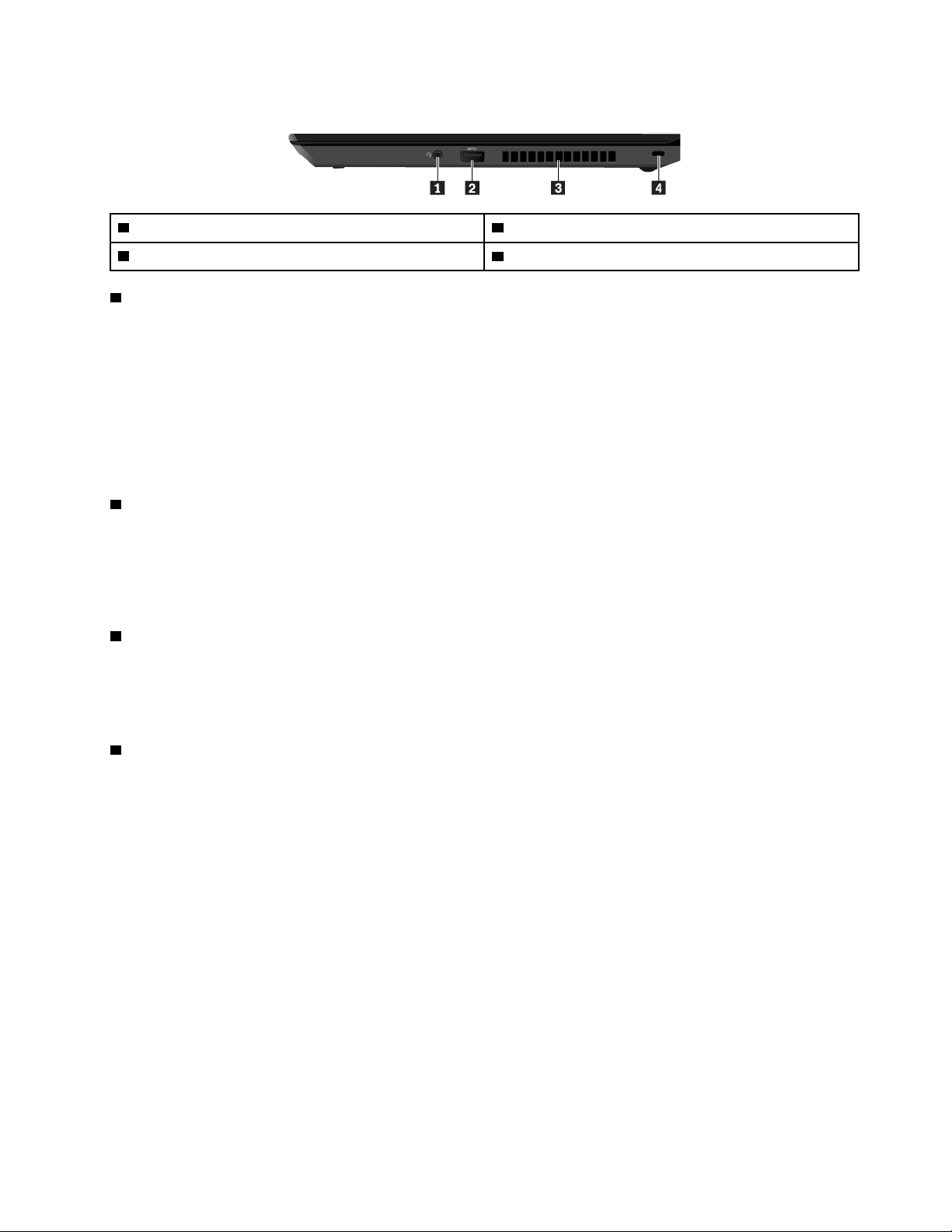
Sağ yandan görünüm
1 Ses bağlacı 2 USB 3.1 bağlacı Gen 1
3 Fan hava yarıkları
1 Ses bağlacı
4 Güvenlik kilidi yuvası
Bilgisayardan çıkan sesi duymak için ses bağlacına 3,5 mm'lik (0,14 inç) 4 kutuplu fişli bir kulaklık
takabilirsiniz.
İşlev düğmesine sahip bir kulaklık kullanıyorsanız, kulaklığı kullanırken bu düğmeye basmayın.
Düğmeye basarsanız, kulaklık mikrofonu devre dışı bırakılır ve bunun yerine bilgisayardaki tümleşik
mikrofonlar etkinleştirilir.
Not: Ses bağlacı geleneksel mikrofonu desteklemez. Ek bilgi için bkz. “Ses özelliklerinin kullanılması”
sayfa: 36.
2 USB 3.1 bağlacı Gen 1
USB klavye, USB fare, USB depolama cihazı veya USB yazıcı gibi USB uyumlu cihazları bağlamak
için USB 3.1 bağlacı Gen 1 kullanabilirsiniz.
Uyarı: Bu bağlaca bir USB kablosu taktığınızda, USB işaretinin yukarıya baktığından emin olun. Aksi
halde bağlaç zarar görebilir.
3 Fan hava yarıkları
Fan hava yarıkları ve iç fan, özellikle mikroişlemcinin soğutması olmak üzere düzgün bir soğutma
sağlamak için bilgisayarda hava dolaşımına olanak verir.
Not: Uygun hava akışını sağlamak için fan hava yarıklarının önüne herhangi bir engel koymayın.
4 Güvenlik kilidi yuvası
Bilgisayarınızı çalınmaya karşı korumak için, bu güvenlik kilidi yuvasına uyan bir güvenlik kablosu
kilidiyle bir tezgaha, masaya veya başka bir sabit eşyaya kilitleyin.
Not: Kilitleme cihazını ve güvenlik aksamını değerlendirmekten, seçmekten ve kullanmaktan siz
sorumlu olursunuz. Lenovo herhangi bir kilitleme cihazının ve güvenlik aksamının işlevselliği, kalitesi
veya performansı hakkında hiçbir yorumda bulunmaz, görüş bildirmez ve garanti vermez.
Bölüm 1. Ürüne genel bakış 7
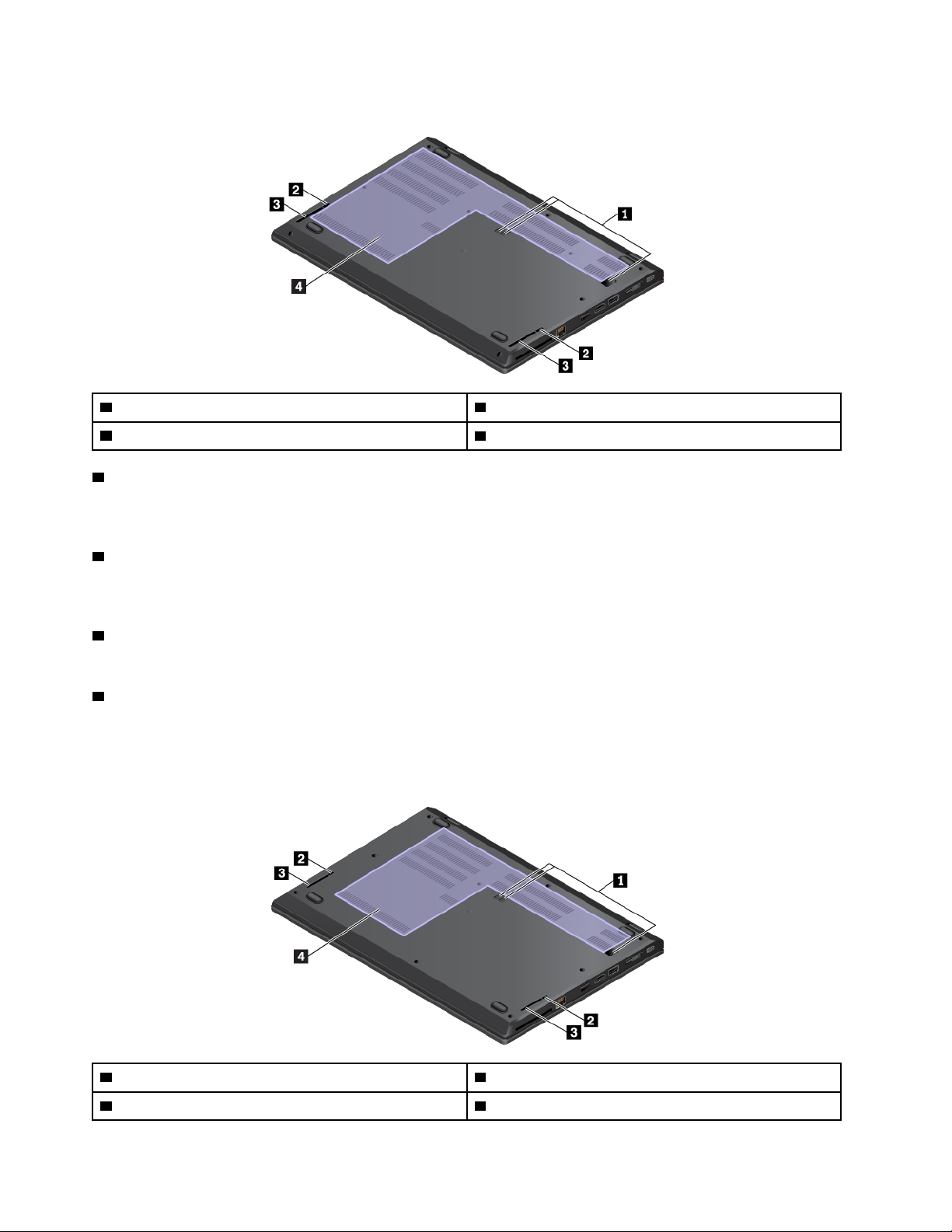
Alttan görünüm (ThinkPad L480 bilgisayarlar için)
1 Bağlantı istasyonunun kanca delikleri
3 Hoparlörler 4 Fan hava yarıkları
1 Bağlantı istasyonunun kanca delikleri
2 Klavye tahliye delikleri
Bilgisayarınızın yeteneklerini artırmak için bağlantı istasyonu konumlandırma deliklerini kullanarak
bilgisayarı desteklenen bir bağlantı istasyonuna bağlayabilirsiniz.
2 Klavye tahliye delikleri
Klavyenin üzerine yanlışlıkla su ya da içecek dökmeniz durumunda, klavye tahliye delikleri sıvının
bilgisayarınızdan dışarı akmasına yardımcı olur.
3 Hoparlörler
Bilgisayarınızda bir çift stereo hoparlör bulunmaktadır.
4 Fan hava yarıkları
Fan hava yarıkları ve iç fan, özellikle mikroişlemcinin soğutması olmak üzere düzgün bir soğutma
sağlamak için bilgisayarda hava dolaşımına olanak verir.
Alttan görünüm (ThinkPad L580 bilgisayarlar için)
1 Bağlantı istasyonu konumlandırma delikleri
3 Hoparlörler 4 Fan hava yarıkları
2 Klavye tahliye delikleri
8 L480 ve L580 Kullanma Kılavuzu
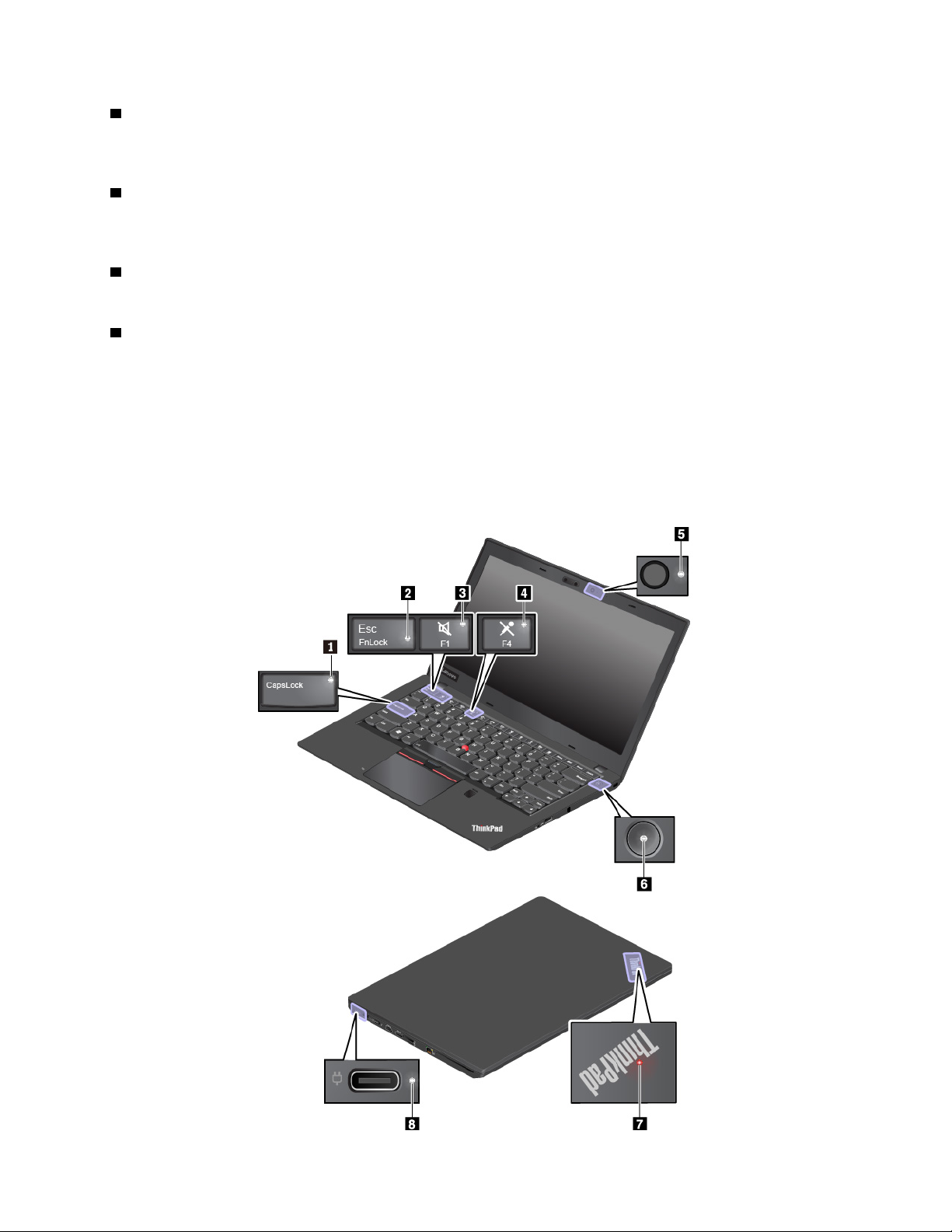
1 Bağlantı istasyonu konumlandırma delikleri
Bilgisayarınızın yeteneklerini artırmak için bağlantı istasyonu konumlandırma deliklerini kullanarak
bilgisayarı desteklenen bir bağlantı istasyonuna bağlayabilirsiniz.
2 Klavye tahliye delikleri
Klavyenin üzerine yanlışlıkla su ya da içecek dökmeniz durumunda, klavye tahliye delikleri sıvının
bilgisayarınızdan dışarı akmasına yardımcı olur.
3 Hoparlörler
Bilgisayarınızda bir çift stereo hoparlör bulunmaktadır.
4 Fan hava yarıkları
Fan hava yarıkları ve iç fan, özellikle mikroişlemcinin soğutması olmak üzere düzgün bir soğutma
sağlamak için bilgisayarda hava dolaşımına olanak verir.
Durum göstergeleri (ThinkPad L480 bilgisayarlar için)
Bu başlık bilgisayarınızda bulunan çeşitli durum göstergelerinin bulunması ve tanımlanması ile ilgili
bilgileri içerir.
Not: Modeline bağlı olarak, bilgisayarınız aşağıdaki şekilde gösterilenlerden farklı olabilir.
Bölüm 1. Ürüne genel bakış 9
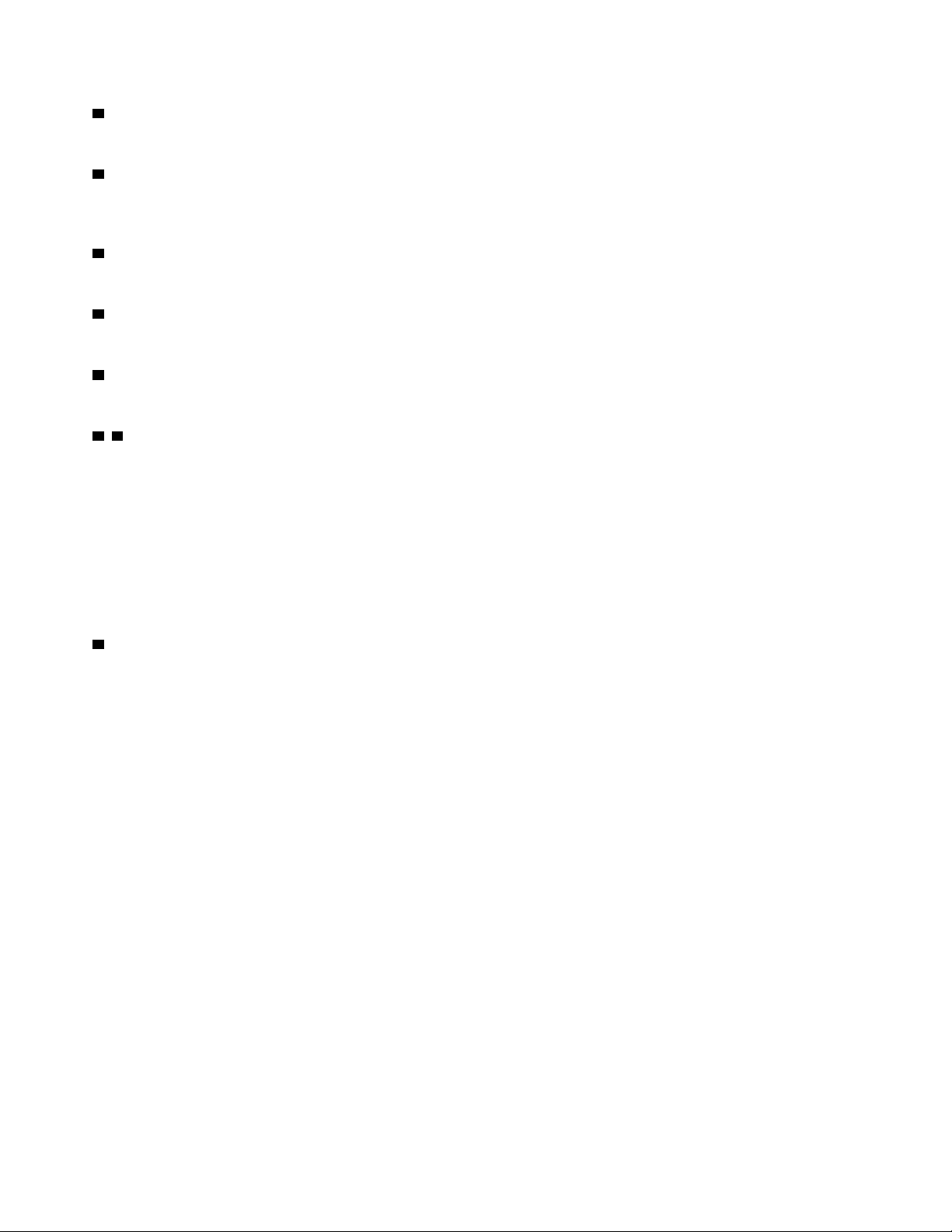
1 Caps Lock göstergesi
Bu gösterge açıkken, harf tuşlarına basarak, büyük harfleri doğrudan yazabilirsiniz.
2 Fn Lock göstergesi
Bu gösterge, Fn Lock işlevinin durumunu gösterir. Ek bilgi için bkz. “Özel tuşların kullanılması
(ThinkPad L480 bilgisayarlar için)” sayfa: 22.
3 Hoparlör sesini kapama göstergesi
Bu gösterge açıkken hoparlörler sessiz duruma getirilir.
4 Mikrofon sesini kapama göstergesi
Bu gösterge açıkken mikrofonlar sessiz duruma getirilir.
5 Kamera durumu göstergesi
Bu gösterge açıkken, kamera kullanımdadır.
6 7 Sistem durumu göstergeleri
Bilgisayar kapağında bulunan ThinkPad logosundaki gösterge ve güç düğmesindeki gösterge,
bilgisayarınızın sistem durumunu gösterir.
• Üç kez yanıp söner: Bilgisayar ilk defa güce bağlanıyor.
• Yanan ışık: Bilgisayar açıktır (normal kipinde).
• Kapalı: Bilgisayar kapalı ya da sabit disk askıda uyku kipindedir.
• Hızlı yanıp sönme: Bilgisayar uyku veya hazırda bekleme moduna giriyor.
• Yavaş yanıp söner: Bilgisayar RAM askıda uyku kipindedir.
8 AC güç durumu göstergesi
Bu gösterge bilgisayarın AC güç ve pil gücü durumunu gösterir.
• Beyaz: AC gücüne bağlanıldı (pil gücü %90–%100)
• Sarı: AC gücüne bağlandı (pil gücü %0–%90)
• Kapalı: AC gücüne bağlı değil
Durum göstergeleri (ThinkPad L580 bilgisayarlar için)
Bu başlık bilgisayarınızda bulunan çeşitli durum göstergelerinin bulunması ve tanımlanması ile ilgili
bilgileri içerir.
10
L480 ve L580 Kullanma Kılavuzu
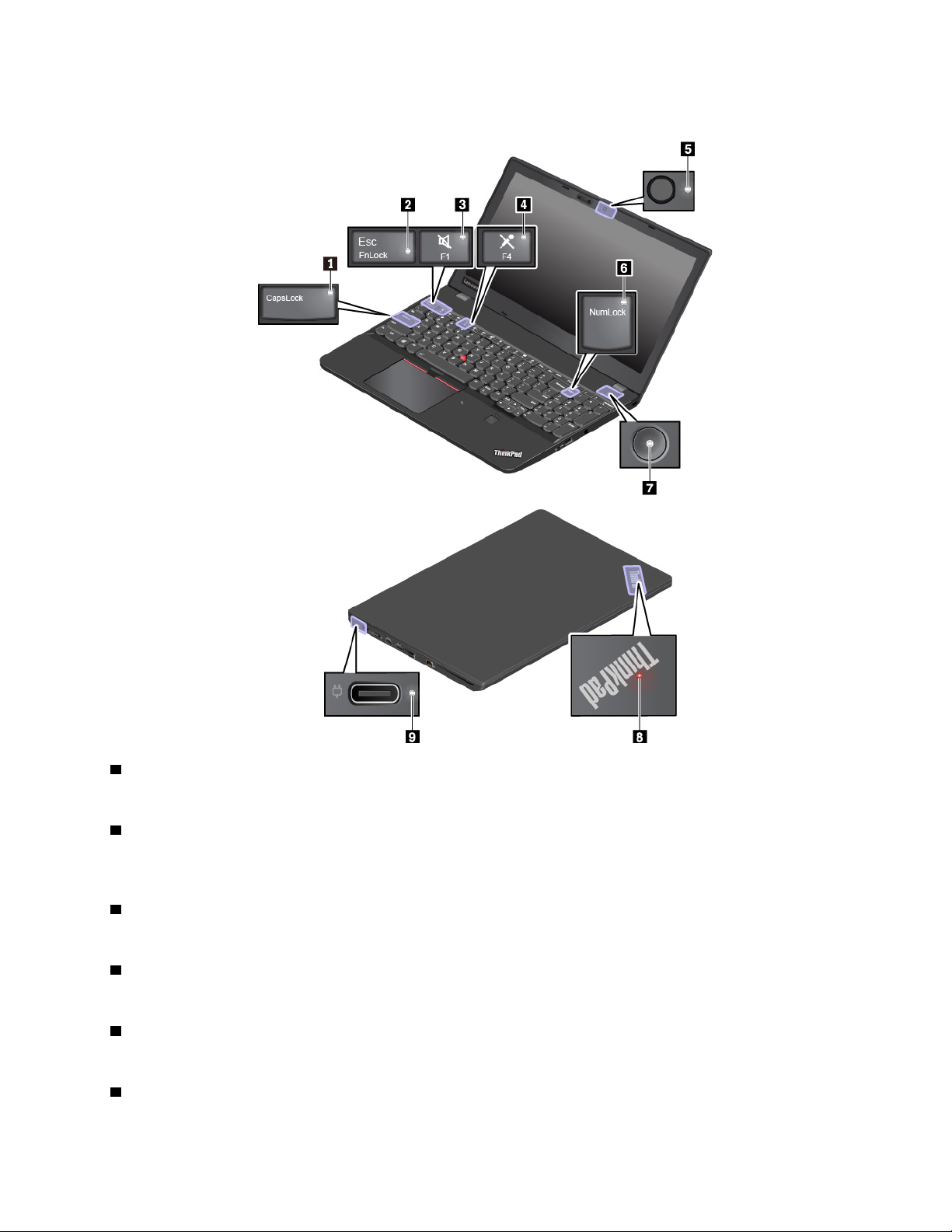
Not: Modeline bağlı olarak, bilgisayarınız aşağıdaki şekilde gösterilenlerden farklı olabilir.
1 Caps Lock göstergesi
Bu gösterge açıkken, harf tuşlarına basarak, büyük harfleri doğrudan yazabilirsiniz.
2 Fn Lock göstergesi
Bu gösterge, Fn Lock işlevinin durumunu gösterir. Ek bilgi için bkz. “Özel tuşların kullanılması
(ThinkPad L480 bilgisayarlar için)” sayfa: 22.
3 Hoparlör sesini kapama göstergesi
Bu gösterge açıkken hoparlörler sessiz duruma getirilir.
4 Mikrofon sesini kapama göstergesi
Bu gösterge açıkken mikrofonlar sessiz duruma getirilir.
5 Kamera durumu göstergesi
Bu gösterge açıkken, kamera kullanımdadır.
6 Sayı Kilidi göstergesi
Bu gösterge açıkken sayıları yazmak için sayısal tuş takımını kullanabilirsiniz.
Bölüm 1. Ürüne genel bakış 11
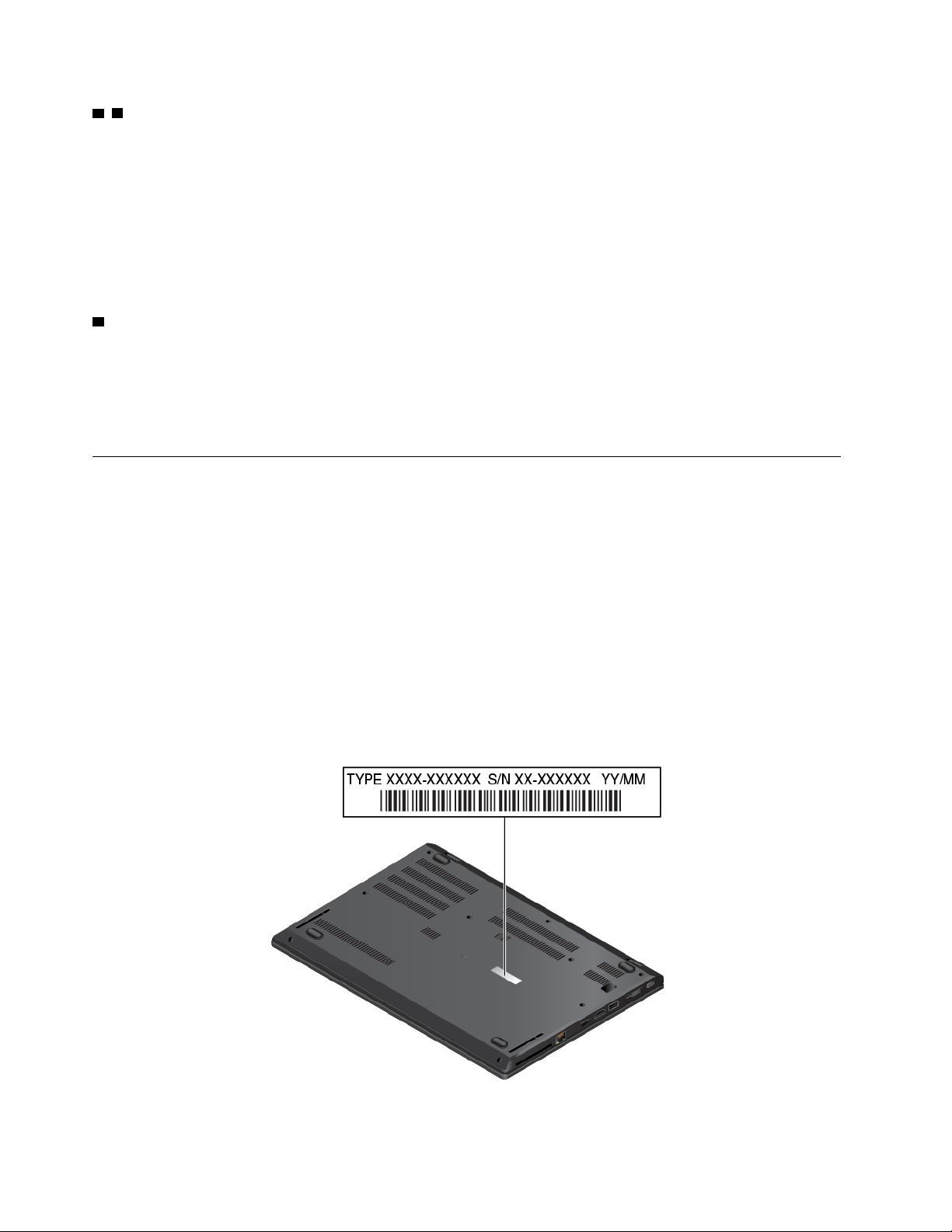
7 8 Sistem durumu göstergeleri
Bilgisayar kapağında bulunan ThinkPad logosundaki gösterge ve güç düğmesindeki gösterge,
bilgisayarınızın sistem durumunu gösterir.
• Üç kez yanıp söner: Bilgisayar ilk defa güce bağlanıyor.
• Yanan ışık: Bilgisayar açıktır (normal kipinde).
• Kapalı: Bilgisayar kapalı ya da sabit disk askıda uyku kipindedir.
• Hızlı yanıp sönme: Bilgisayar uyku veya hazırda bekleme moduna giriyor.
• Yavaş yanıp söner: Bilgisayar RAM askıda uyku kipindedir.
9 AC güç durumu göstergesi
Bu gösterge bilgisayarın AC güç ve pil gücü durumunu gösterir.
• Beyaz: AC gücüne bağlanıldı (pil gücü %90–%100)
• Sarı: AC gücüne bağlandı (pil gücü %0–%90)
• Kapalı: AC gücüne bağlı değil
Önemli ürün bilgileri
Bu bölümde, aşağıdakilerin yerlerini bulmanıza yardımcı olacak bilgiler sağlanır:
• Makine tipi ve model bilgileri
• FCC ID ve IC Sertifikasyon bilgileri
• Windows işletim sistemi bilgileri
Makine tipi ve model bilgileri
Yardım için Lenovo'ya başvurduğunuzda, makine tipi ve model bilgileri, teknisyenlerin bilgisayarınızı
tanımlamasına ve daha hızlı hizmet vermesine yardımcı olur.
Aşağıdaki şekilde, bilgisayarınızın makine tipi ve model bilgilerinin nerede bulunduğu gösterilmektedir.
ThinkPad L480 bilgisayarlar için:
12 L480 ve L580 Kullanma Kılavuzu
